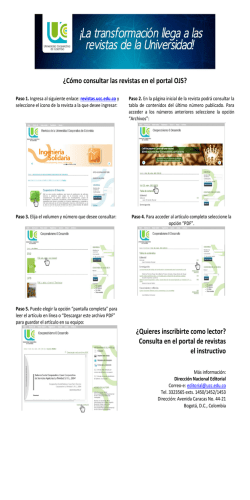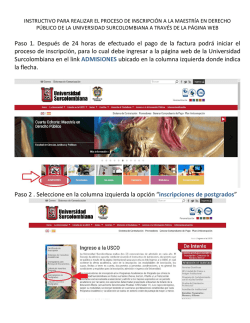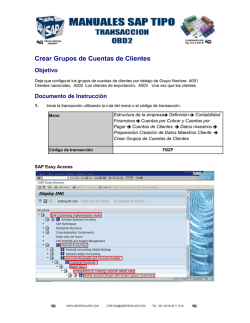Manual del Usuario para Nokia 6790 slide
Manual del Usuario para Nokia 6790 slide Edición 2 DECLARACIÓN DE CONFORMIDAD Mediante la presente, NOKIA CORPORATION declara que el producto RM-599 cumple con los requisitos esenciales y otras disposiciones pertinentes de la Directiva 1999/5/EC. Se puede consultar una copia de la Declaración de Conformidad en http://www.nokia.com/phones/ declaration_of_conformity/ (en inglés). © 2010 Nokia. Todos los derechos reservados. Nokia, Nokia Connecting People, Mail for Exchange, Navi, Ovi y los logotipos de Nokia Original Accessories son marcas comerciales o marcas registradas de Nokia Corporation. Nokia tune es una marca de sonido de Nokia Corporation. Otros nombres de productos y compañías aquí mencionados pueden ser marcas comerciales o nombres comerciales de sus respectivos propietarios. Se prohíbe la duplicación, la transferencia, la distribución o el almacenamiento parcial o total del contenido de este documento, de cualquier manera, sin el consentimiento previo por escrito de Nokia. Nokia cuenta con una política de desarrollo continuo. Nokia se reserva el derecho de introducir cambios y mejoras en cualquiera de los productos descritos en este documento sin previo aviso. Este software se basa en parte del trabajo del equipo FreeType. Este producto está protegido por una o más de las siguientes patentes: Patente de los Estados Unidos 5,155,805, Patente de los Estados Unidos 5,325,479, Patente de los Estados Unidos 5,159,668, Patente de los Estados Unidos 2232861 y Patente de Francia 9005712. Este producto incluye software bajo licencia de Symbian Software Ltd. © 1998-2009. Symbian y Symbian OS son marcas registradas de Symbian Ltd. Java y todas las marcas basadas en Java son marcas comerciales o marcas registradas de Sun Microsystems, Inc. Algunas partes del software Nokia Maps son © 1996-2009 The FreeType Project. Todos los derechos reservados. Este producto está autorizado en virtud de la Licencia en Cartera de Patentes MPEG-4 Visual (i) para uso personal y no comercial en relación con la información codificada por un consumidor que se dedica a una actividad personal y no comercial, de acuerdo con el Estándar Visual MPEG-4 y (ii) para uso en relación con el video MPEG-4 provisto por un proveedor de videos autorizado. No se otorga ninguna licencia para otro tipo de uso ni se la considerará implícita. Se puede obtener información adicional de MPEG LA, LLC, incluyendo la información acerca de usos promocionales, internos y comerciales. Consulte http://www.mpegla.com (en inglés). SEGÚN EL MÁXIMO ALCANCE PERMITIDO POR LA LEGISLACIÓN VIGENTE, EN NINGUNA CIRCUNSTANCIA, NOKIA O SUS LICENCIANTES SERÁN RESPONSABLES DE LAS PÉRDIDAS DE DATOS O DE GANANCIAS NI DE LOS DAÑOS ESPECIALES, INCIDENTALES, RESULTANTES O INDIRECTOS, INDEPENDIENTEMENTE DE CÓMO HAYAN SIDO CAUSADOS. EL CONTENIDO DE ESTE DOCUMENTO SE PROVEE “TAL COMO ESTÁ”. A MENOS QUE LO REQUIERA LA LEGISLACIÓN VIGENTE, NO SE OTORGARÁ NINGUNA GARANTÍA, SEA EXPRESA O IMPLÍCITA, EN RELACIÓN CON LA PRECISIÓN, LA CONFIABILIDAD O EL CONTENIDO DE ESTE DOCUMENTO, INCLUIDAS, CON MERO CARÁCTER ENUNCIATIVO, LAS GARANTÍAS IMPLÍCITAS DE COMERCIALIZACIÓN Y DE IDONEIDAD PARA UN FIN DETERMINADO. NOKIA SE RESERVA EL DERECHO DE MODIFICAR ESTE DOCUMENTO O DISCONTINUAR SU USO EN CUALQUIER MOMENTO SIN PREVIO AVISO. La aplicación de ingeniería inversa en el software del dispositivo está prohibida en el alcance establecido por la legislación local. En la medida en que este manual contenga limitaciones acerca de las declaraciones, las garantías, los daños y las responsabilidades de Nokia, dichas limitaciones restringirán así mismo todas las limitaciones, las garantías, los daños y las responsabilidades de los licenciantes de Nokia. La disponibilidad de algunas funciones puede variar de una región a otra. Comuníquese con su operador para obtener más información. La disponibilidad de algunos productos y aplicaciones y servicios para estos productos puede variar dependiendo de la región. Consulte al distribuidor autorizado por Nokia para obtener información adicional y consultar la disponibilidad de opciones de idiomas. Este dispositivo puede contener materias primas, tecnología o software sujetos a leyes y regulaciones de exportación de los Estados Unidos y otros países. Se prohíbe su desvío contraviniendo las leyes. AVISO DE LA FCC/INDUSTRY CANADA Su dispositivo puede causar interferencia radioeléctrica o televisiva (por ejemplo, cuando se utiliza un teléfono en las cercanías de equipos receptores). La FCC o Industry Canada puede exigirle que deje de usar su teléfono si no se puede eliminar tal interferencia. Si necesita ayuda, comuníquese con el centro de servicio local. Este dispositivo cumple con lo establecido en la sección 15 de las normas de la FCC. El funcionamiento de este dispositivo está sujeto a las siguientes dos condiciones: (1) este dispositivo no debe causar interferencia perjudicial, y (2) este dispositivo debe aceptar cualquier interferencia recibida, incluso una interferencia que pueda causar un funcionamiento no deseado. Cualquier cambio o modificación que no haya sido expresamente aprobado por Nokia puede anular la legitimación del usuario de utilizar este equipo. Edición 2 ES-LAM Contenido Seguridad.............................................................6 Acerca de su dispositivo............................................................6 Aplicaciones de oficina..............................................................7 Servicios de red..........................................................................7 Memoria compartida.................................................................7 1. Buscar ayuda....................................................9 Soporte.......................................................................................9 Ayuda en el dispositivo.............................................................9 Mantener actualizado el software del dispositivo...............10 Preguntas frecuentes..............................................................10 2. Inicio..............................................................13 Teclas y partes.........................................................................13 Insertar la tarjeta SIM y la batería.........................................14 Cargar la batería......................................................................16 Encender o apagar el dispositivo...........................................16 Bloquear las teclas...................................................................17 Conexión del auricular............................................................17 Tarjetas de memoria...............................................................17 Accesos directos.......................................................................19 Visitar Ovi.................................................................................20 3. Su Nokia 6790 con tapa deslizante................21 Configuración de teléfono......................................................21 Asistente de configuraciones.................................................21 Transferir contenido................................................................21 Realizar llamadas....................................................................22 Buzón de voz............................................................................23 Control de volumen.................................................................23 Escribir texto con el teclado...................................................23 Escribir y enviar mensajes......................................................24 Espera activa............................................................................25 Menú.........................................................................................26 Indicadores...............................................................................26 Reloj..........................................................................................27 Ubicaciones de la antena........................................................28 4. Personalizar el dispositivo.............................29 Perfiles......................................................................................29 Seleccionar tonos de timbre...................................................29 Cambiar el tema de la pantalla..............................................30 5. E-mail y mensajería instantánea...................31 Tecla de mensajería................................................................31 Ovi Mail.....................................................................................31 Acerca de Nokia Messaging....................................................31 Mail for Exchange.....................................................................31 Chat...........................................................................................32 6. Mapas en Ovi..................................................34 Posicionamiento (GPS)............................................................34 Acerca de Mapas......................................................................38 Moverse en el mapa................................................................38 Planificar una ruta...................................................................39 Navegar al destino..................................................................39 7. Internet y conectividad..................................40 Tecla de Internet......................................................................40 Navegador................................................................................40 Descarga rápida.......................................................................42 Conectar el cable de datos USB..............................................43 Bluetooth..................................................................................43 Administrador de conexiones................................................46 8. Agenda y contactos........................................47 Crear una entrada de agenda.................................................47 Vistas de la agenda..................................................................47 Guardar y editar nombres y números...................................48 Crear grupos de contactos......................................................48 Agregar tonos de timbre a los contactos..............................48 Acerca de Contactos on Ovi.....................................................48 9. Imágenes y música.........................................50 Cámara......................................................................................50 Galería.......................................................................................50 Compartir en línea...................................................................51 Acerca de Ovi Share.................................................................52 Reproductor de música...........................................................52 Radio FM...................................................................................53 RealPlayer.................................................................................54 10. Aplicaciones de trabajo................................55 Calculadora...............................................................................55 Convertir medidas...................................................................55 Buscar y organizar archivos....................................................55 Quickoffice................................................................................56 Administrador zip (Zip Manager)...........................................56 Lector de documentos PDF.....................................................56 Contenido 11. Descargas.....................................................57 Administrador de aplicaciones...............................................57 Tienda Ovi................................................................................59 12. Proteger su dispositivo y datos...................60 Bloquear el dispositivo...........................................................60 Seguridad de la tarjeta de memoria......................................60 Copia de seguridad de datos..................................................61 Tenga cuidado cuando conecte.............................................61 13. Configuraciones...........................................62 Configuraciones generales.....................................................62 Configuraciones del teléfono.................................................62 Configuraciones conexión......................................................62 Configuraciones de las aplicaciones......................................63 14. Consejos para la protección del medioambiente.................................................64 Ahorrar energía.......................................................................64 Reciclar.....................................................................................64 Ahorrar papel...........................................................................64 Información adicional.............................................................64 Información del producto y de seguridad.........64 Índice.................................................................71 Seguridad Lea estas sencillas indicaciones. Su incumplimiento puede ser peligroso o ilegal. Lea todo el manual del usuario para obtener más información. ENCIENDA EL TELÉFONO EN FORMA SEGURA No encienda el dispositivo donde el uso de teléfonos móviles esté prohibido o pueda causar interferencia o peligro. LA SEGURIDAD VIAL ANTE TODO Obedezca las leyes locales. Mantenga siempre las manos libres para maniobrar el vehículo mientras conduce. La seguridad vial debe ser su prioridad cuando conduce. INTERFERENCIA Todos los dispositivos móviles pueden ser sensibles a interferencias que pueden afectar su rendimiento. APAGUE EL DISPOSITIVO EN ÁREAS RESTRINGIDAS Respete todas las restricciones existentes. Apague el dispositivo cuando se encuentre en una aeronave o cerca de equipos médicos, combustibles, productos químicos o áreas donde se realizan explosiones. SERVICIO TÉCNICO CALIFICADO Sólo personal calificado puede instalar o reparar este producto. 6 ACCESORIOS Y BATERÍAS Utilice sólo baterías y accesorios aprobados. No conecte productos incompatibles. RESISTENCIA AL AGUA Su dispositivo no es resistente al agua. Manténgalo seco. Acerca de su dispositivo El dispositivo móvil descrito en este manual está aprobado para su uso en las redes (E)GSM 850/900/1800/1900 y UMTS 850/1900 HSDPA. Comuníquese con su proveedor de servicios para obtener información sobre redes. Su dispositivo admite diversos métodos de conectividad y, al igual que las computadoras, puede estar expuesto a virus y otro contenido dañino. Tenga precaución con los mensajes, las solicitudes de conectividad, la exploración y las descargas. Instale y utilice sólo los servicios y programas de software de fuentes confiables que ofrezcan seguridad y protección adecuadas, como las aplicaciones Symbian Signed o las aprobadas por Java Verified™. Considere la instalación de software antivirus y de seguridad en su dispositivo y en cualquier computadora conectada. Su dispositivo puede incluir favoritos preinstalados y enlaces a sitios de Internet de terceros, y también puede permitirle el acceso a sitios de terceros. Estos sitios no están afiliados a Nokia y Nokia no los patrocina ni asume responsabilidad © 2010 Nokia. Todos los derechos reservados. alguna por ellos. Si accede a dichos sitios, tome las precauciones de seguridad o contenido. Servicios de red Aviso: Para usar cualquier función de este dispositivo, excepto la alarma, es necesario que el dispositivo esté encendido. No encienda el dispositivo cuando el uso de dispositivos móviles pueda causar interferencia o peligro. Cuando use este dispositivo, obedezca todas las leyes y respete las costumbres locales, la privacidad y los derechos legítimos de los demás, incluidos los derechos de propiedad intelectual. Es posible que la protección de los derechos de propiedad intelectual impida la copia, la modificación o la transferencia de determinadas imágenes, música y otros contenidos. Cree copias de seguridad o lleve un registro escrito de toda la información importante almacenada en su dispositivo. Antes de conectar el teléfono a otro dispositivo, lea el manual del usuario para ver las instrucciones de seguridad detalladas. No conecte productos incompatibles. La resolución de la imagen en este manual puede verse distinta. Consulte el manual del usuario para obtener información importante acerca de su dispositivo. Memoria compartida Aplicaciones de oficina Las aplicaciones de oficina admiten las funciones comunes de Microsoft Word, PowerPoint y Excel (Microsoft Office 2000, XP y 2003). No todos los formatos de archivo son compatibles. © 2010 Nokia. Todos los derechos reservados. Seguridad Para usar el dispositivo, debe estar suscrito a un proveedor de servicios móviles. Algunas funciones no están disponibles en todas las redes; el uso de otras funciones puede estar sujeto a acuerdos específicos con su proveedor de servicios. Los servicios de red involucran la transmisión de datos. Consulte a su proveedor de servicios los detalles sobre cobros en su red local y cuando está en roaming en otras redes. Su proveedor de servicios puede explicarle cuáles son los cobros que se aplican. Algunas redes pueden tener limitaciones que afectan la manera en que utiliza algunas funciones de este dispositivo que requieren soporte de la red, tales como compatibilidad con tecnologías específicas como protocolos WAP 2.0 (HTTP y SSL) que se ejecutan en protocolos TCP/IP y caracteres que dependen del idioma. Su proveedor de servicios puede haber solicitado la desactivación o no activación de ciertas funciones de su dispositivo. De ser así, éstas no aparecerán en el menú del dispositivo. El dispositivo puede tener también elementos personalizados, como nombres de menú, el orden de los menús e iconos. Las siguientes funciones del dispositivo pueden compartir memoria: tonos, gráficos, contactos, mensajes de texto, mensajes multimedia, mensajes instantáneos, e-mail, agenda, juegos, notas y aplicaciones. El uso de una o más de estas funciones puede reducir la memoria disponible para las funciones restantes. Si el dispositivo muestra un mensaje que 7 Seguridad indica que la memoria está llena, elimine algunos datos almacenados en la memoria compartida. 8 © 2010 Nokia. Todos los derechos reservados. 1. Buscar ayuda Soporte Cuando desee saber más acerca de cómo usar el producto o si no está seguro de cómo debe funcionar el dispositivo, consulte las páginas de soporte en www.nokia.com/ support o el sitio Web local de Nokia, www.nokia.mobi/ support (con un dispositivo móvil), la aplicación Ayuda del dispositivo o el manual del usuario. aplicación Ayuda del o el manual del usuario. Si esto no resuelve eldispositivo problema, realice lo siguiente: ● Reiniciar el dispositivo: apague el dispositivo y saque la batería. Después de un minuto, vuelva a colocar la batería y encienda el dispositivo. ● Con la aplicación Nokia Software Updater, actualice regularmente el software del dispositivo para tener un rendimiento óptimo y conocer las nuevas funciones. Consulte www.nokia.com/softwareupdate para Estados Unidos o www.nokia-latinoamerica.com/nsu para Latinoamérica. Recuerde hacer copias de seguridad de los datos del dispositivo antes de actualizar el software del dispositivo. ● Restablezca las configuraciones originales de fábrica como se explicó en el manual del usuario. Si lo hace, no se perderán los archivos y documentos. Si el problema continúa, comuníquese con Nokia para conocer las opciones de reparación. Consulte www.nokia.com/repair para Estados Unidos o www.nokialatinoamerica.com/centrosdeservicio para Latinoamérica. © 2010 Nokia. Todos los derechos reservados. Antes de que el dispositivo sea reparado, haga siempre copias de seguridad de los datos del dispositivo. Ayuda en el dispositivo El dispositivo incluye instrucciones que brindan ayuda para usar las aplicaciones de su dispositivo. Para acceder a los textos de ayuda desde el menú principal, > Aplicaciones > Ayuda > Ayuda y la seleccione aplicación para la que desea leer las instrucciones. Cuando se abre una aplicación, para acceder al texto de ayuda de la vista actual, seleccione Opciones > Ayuda. Mientras lee las instrucciones, para cambiar el tamaño del texto de ayuda, seleccione Opciones > Reducir tamaño de letra o Aumentar tamaño letra. Puede encontrar enlaces a temas relacionados al final del texto de ayuda. Si selecciona una palabra subrayada, se muestra una breve explicación. Los textos de ayuda usan los siguientes indicadores: Enlace a un tema de ayuda relacionado. Enlace a la aplicación analizada. Mientras lee las instrucciones, para alternar entre los textos de ayuda y la aplicación abierta en segundo plano, seleccione Opciones > Mostrar aplic. abiertas y la aplicación deseada. 9 Buscar ayuda Mantener actualizado el software del dispositivo usuario o de la ayuda relacionadas con las aplicaciones actualizadas ya no estén vigentes. Las actualizaciones de software pueden incluir nuevas características y funciones mejoradas que no estaban disponibles en el momento de la compra del dispositivo. La actualización del software también puede mejorar el rendimiento del dispositivo. Para obtener una notificación cuando hay disponible un nuevo software para el dispositivo, regístrese en My Nokia y suscríbase para recibir notificaciones por mensaje de texto o e-mail. Para obtener más información, consulte www.nokia.com/mynokia (en inglés). Puede verificar si hay actualizaciones disponibles y descargarlas en el dispositivo (servicio de red). > Herram. > Adm. disp. y Opciones > Seleccione Buscar actualizaciones. Acerca de las actualizaciones de software Aviso: Cuando instale una actualización de software, no podrá usar el dispositivo, ni para realizar llamadas de emergencia, hasta que concluya la instalación y se reinicie el dispositivo. Asegúrese de hacer una copia de seguridad de sus datos antes de autorizar la instalación de una actualización. La descarga de actualizaciones de software puede involucrar la transmisión de grandes cantidades de datos (servicio de red). Asegúrese de que la batería del dispositivo tenga energía suficiente o conecte el cargador antes de comenzar la actualización. Después de actualizar el software o las aplicaciones del dispositivo, puede que las instrucciones del manual del 10 Actualizar software con el dispositivo Actualizar el software con la PC Nokia Software Updater es una aplicación para PC que le permite actualizar el software del dispositivo. Para actualizar el software del dispositivo, necesita una PC compatible, acceso a Internet por banda ancha y un cable de datos compatible para conectar el dispositivo a la PC. Para obtener más información y para descargar la aplicación Nokia Software Updater, consulte www.nokia.com/ softwareupdate para Estados Unidos o www.nokialatinoamerica.com/nsu para Latinoamérica. Preguntas frecuentes Cuando comienza a usar un nuevo dispositivo, es posible que tenga preguntas. Además de las que se responden en esta guía, visite las páginas de soporte del producto en el sitio Web de Nokia. © 2010 Nokia. Todos los derechos reservados. ¿Cuál es el código de bloqueo? Su dispositivo está equipado con uno o más códigos para proteger el teléfono y la tarjeta SIM contra el uso no autorizado. Código de bloqueo El código de bloqueo (también conocido como código de seguridad) protege a su dispositivo contra el uso no autorizado. El código predeterminado es 12345. Puede cambiarlo y programar el dispositivo para que solicite el código. Consulte "Bloquear el dispositivo", pág. 60. Debe recordar el código nuevo y mantenerlo en secreto y en un lugar seguro separado del dispositivo. Si olvida el código de bloqueo y el dispositivo está bloqueado, debe llevarlo a un centro de servicio autorizado y es posible que le apliquen cargos adicionales. Para desbloquear el dispositivo, debe volver a cargar el software y es posible que los datos que haya guardado en el dispositivo se pierdan. Códigos PIN y PUK Si olvida cualquiera de los siguientes códigos de acceso, comuníquese con su proveedor de servicios. ● Código de número de identificación personal (PIN) — Este código protege a su tarjeta SIM contra el uso no autorizado. El código PIN (de 4 a 8 dígitos) normalmente viene con la tarjeta SIM. Después de ingresar el código PIN tres veces seguidas en forma incorrecta, el código se bloquea y necesita el código PUK para desbloquearlo. © 2010 Nokia. Todos los derechos reservados. Buscar ayuda ● Código PIN2 — Este código (de 4 a 8 dígitos) viene con algunas tarjetas SIM y es necesario para acceder a algunas funciones en su dispositivo. ● Código de clave de desbloqueo personal (PUK) y código PUK2 — Estos códigos (de 8 dígitos) son necesarios para cambiar un código PIN o código PIN2 bloqueados, respectivamente. Si los códigos no vienen con la tarjeta SIM, comuníquese con el operador cuya tarjeta SIM tiene en el dispositivo. ¿Dónde puedo conseguir las configuraciones para mi dispositivo? Su dispositivo normalmente tiene las configuraciones de MMS, GPRS, streaming e Internet móvil ajustadas automáticamente, basándose en la información de su proveedor de servicios de red. Es posible que tenga configuraciones de sus proveedores de servicios ya instaladas en el dispositivo o bien reciba o solicite las configuraciones a los proveedores de servicios de red como un mensaje especial. También puede usar la aplicación Asistente de configuración para definir las configuraciones. Consulte "Asistente de configuraciones", pág. 21. ¿Cómo puedo transferir contenido desde mi dispositivo antiguo? Puede utilizar la aplicación Transferir de Nokia para copiar contenido como números de teléfono, direcciones, elementos de agenda e imágenes desde el dispositivo Nokia 11 Buscar ayuda anterior a su Nokia 6790 con tapa deslizante. Consulte "Transferir contenido", pág. 21. 12 © 2010 Nokia. Todos los derechos reservados. 2. Inicio Número de modelo: 6790s-1c. Teclas y partes 3 — Tecla Navi™; en adelante, denominada tecla de desplazamiento 4 — Tecla Llamar 5 — Tecla de selección izquierda 6 — Teclas de acceso rápido: teclas de Internet, menú mensajería 7 — Tecla de Retroceso 8 — Tecla Sím. (símbolo) 9 — Tecla Shift 10 — Tecla de función 11 — Cámara y 1 — Tecla Encender/Finalizar 2 — Tecla de selección derecha © 2010 Nokia. Todos los derechos reservados. 13 Inicio Insertar la tarjeta SIM y la batería Retiro seguro. Apague siempre el dispositivo y desconecte el cargador antes de retirar la batería. 1. Retire la cubierta posterior. 2. Retire la batería, si está insertada. 12 — Teclas de volumen 13 — Tecla Capturar 14 — Conector micro USB 15 — Conector del cargador 16 — Conector de auricular 17 — Micrófono 14 © 2010 Nokia. Todos los derechos reservados. Inicio 3. Inserte la tarjeta SIM en el soporte de la tarjeta. Asegúrese de que el área de contacto de la tarjeta está orientada hacia abajo. Cierre el soporte de la tarjeta SIM y deslice la cubierta del soporte para ajustarlo. 5. Vuelva colocar la cubierta posterior. 4. Alinee los contactos de la batería con los conectores del compartimiento de la batería e inserte la batería. © 2010 Nokia. Todos los derechos reservados. 15 Inicio Cargar la batería La batería ha sido cargada parcialmente en la fábrica. Si el dispositivo indica que la carga es baja, siga estas indicaciones: 1. Conecte el cargador a un tomacorriente de pared. 2. Conecte el cargador al dispositivo. El puerto de carga se encuentra detrás de la cubierta negra. 3. Cuando el dispositivo indique una carga completa, desconecte el cargador del dispositivo y, después, del tomacorriente. No necesita cargar la batería durante un tiempo determinado, y puede seguir utilizando el dispositivo mientras lo carga. Si la batería está completamente descargada, es posible que pasen varios minutos antes de que aparezca el indicador de batería o antes de poder realizar alguna llamada. 16 Sugerencia: Cuando no utilice el cargador, desconéctelo del tomacorriente. Un cargador conectado a un tomacorriente consume energía aún cuando no esté conectado al dispositivo. Encender o apagar el dispositivo Mantenga pulsada la tecla Encender/Apagar hasta que sienta una vibración en el dispositivo. Si se le indica, ingrese el código PIN o el código de bloqueo y seleccione Aceptar. Si el dispositivo solicita el código de bloqueo, ingréselo y seleccione Aceptar. Consulte "¿Cuál es el código de bloqueo?", pág. 11. La aplicación Configuración de teléfono se abre cuando enciende por primera vez el dispositivo. Con la aplicación Configuración de teléfono, puede personalizar la apariencia © 2010 Nokia. Todos los derechos reservados. y funcionamiento del teléfono. Para abrir la aplicación Configuración de teléfono en otro momento, seleccione Aplicaciones > Ayuda > Config. teléf.. > Para configurar la zona horaria, hora y fecha correctas, seleccione el país en el que se encuentra y la fecha y hora actuales. Para buscar su país, ingrese las primeras letras del nombre del país. Es importante seleccionar el país correcto porque las entradas programadas de la agenda pueden verse afectadas si, posteriormente, cambia el país y el nuevo país está ubicado en una zona horaria diferente. Conexión del auricular Inicio Conecte el auricular compatible al conector del auricular de su dispositivo. Bloquear las teclas Puede configurar el teclado para que se bloquee en forma automática después de un período de espera o cuando cierre la tapa deslizante. Para cambiar la duración del período de espera después del > Herram. > cual se bloqueará el teclado, seleccione Config. y General > Seguridad > Teléfono y tarjeta SIM > Per. bloq. auto. teclado > Def. por usuario y el lapso de tiempo deseado. Para bloquear el teclado en forma manual en el modo teléfono, pulse la tecla Finalizar y seleccione Bloquear teclado. Sugerencia: Cuando el teclado esté bloqueado, mantenga pulsada la tecla de desplazamiento para ver rápidamente la fecha y la hora. No conecte productos que emitan una señal de salida, porque puede dañar el dispositivo. No conecte ninguna fuente de voltaje al Conector Nokia AV. Cuando conecte al Conector Nokia AV algún dispositivo externo o auricular que no sean los aprobados por Nokia para este dispositivo, preste especial atención a los niveles de volumen. Tarjetas de memoria Tarjetas de memoria compatibles Utilice solamente tarjetas microSD compatibles aprobadas por Nokia con este dispositivo. Nokia utiliza estándares © 2010 Nokia. Todos los derechos reservados. 17 Inicio industriales aprobados para las tarjetas de memoria, pero algunas marcas podrían no ser totalmente compatibles con este dispositivo. Las tarjetas incompatibles pueden dañar la tarjeta y el dispositivo, además de los datos almacenados en la tarjeta. Mantenga todas las tarjetas de memoria fuera del alcance de los niños. Puede ampliar la memoria disponible con una tarjeta microSDHC o microSD con capacidad de hasta 8 GB. Puede obtener un rendimiento óptimo con una tarjeta microSD de 4 GB. Puede insertar o retirar una tarjeta microSDHC o microSD sin apagar el dispositivo. Para maximizar el rendimiento de su dispositivo, es recomendable que no almacene más de 100 archivos en ninguna carpeta. Insertar la tarjeta de memoria Use una tarjeta de memoria para aumentar la cantidad de memoria disponible para su dispositivo. También puede hacer una copia de seguridad de la información del dispositivo en la tarjeta de memoria. Verifique la compatibilidad de una tarjeta de memoria con el fabricante o el proveedor. 18 Es posible que el paquete de ventas incluya una tarjeta de memoria compatible. Es posible que el dispositivo ya tenga una tarjeta de memoria insertada. De no ser así, siga estas indicaciones: 1. Retire la cubierta posterior. 2. Inserte la tarjeta de memoria en la ranura con el área de contacto primero. Asegúrese de que el área de contacto está orientada hacia los conectores en el dispositivo. 3. Empuje la tarjeta hasta que se encaje en su sitio. 4. Vuelva a colocar la tapa posterior. Retirar la tarjeta de memoria Importante: No retire la tarjeta de memoria durante una operación en que se esté accediendo a ella. Hacerlo puede dañar la tarjeta y el dispositivo, además de los datos almacenados en la tarjeta. © 2010 Nokia. Todos los derechos reservados. 1. Pulse la tecla Encender/Apagar de manera breve y seleccione Retirar tarjeta memoria. 2. Retire la cubierta posterior. 3. Presione el extremo de la tarjeta de memoria para liberarla de la ranura y saque la tarjeta. 4. Vuelva colocar la cubierta. Accesos directos A continuación, se detallan algunos de los accesos directos del teclado del dispositivo. Los accesos directos hacen que el uso de las aplicaciones sea más eficiente. Accesos directos Accesos directos generales Tecla Encender/ Apagar Mantenga pulsada para encender y apagar su dispositivo. Pulse una sola vez para alternar entre perfiles. # Mantenga pulsada la tecla # para activar el perfil Silencio. Tecla de desplazamiento Mantenga pulsada la tecla de desplazamiento para ver el reloj del protector de pantalla cuando el teclado está bloqueado. © 2010 Nokia. Todos los derechos reservados. Inicio Modo en espera Tecla Llamar Abre el registro de llamadas. Aparecen hasta los 20 últimos números a los que llamó o intentó llamar. Desplácese hasta el número o el nombre que desea y pulse la tecla Llamar. 0 Mantenga pulsada para abrir la página de inicio en el explorador. Tecla numérica (2 Llame a un número de teléfono usando a la 9) la marcación rápida. Para activar la marcación rápida, seleccione > Herram. > Config. y Teléfono > Llamada > Marcación rápida. Accesos directos a Web Tecla de función Acercar en la página. +* Tecla de función Alejar en la página. +# y Ir a la página de inicio. t Abrir el diálogo de búsqueda. w Ver las páginas activas. r Abrir la carpeta de favoritos. p Volver a la página anterior. 19 Inicio b n Ver la página en general. Ingresar una nueva dirección Web. Visitar Ovi Ovi contiene servicios proporcionados por Nokia. Con Ovi puede, por ejemplo, crear una cuenta de e-mail, compartir sus imágenes y videoclips con sus amigos y familia, planificar viajes y ver ubicaciones en un mapa, descargar juegos, aplicaciones, videoclips y tonos en el dispositivo y también puede comprar música. Los servicios disponibles pueden variar por región y no se admiten todos los idiomas. Acceder a los servicios — Cosulte www.ovi.com (en inglés) y registre su propia cuenta Nokia. Para obtener más información acerca de cómo utilizar los servicios, consulte las páginas de asistencia de cada servicio. 20 © 2010 Nokia. Todos los derechos reservados. 3. Su Nokia 6790 con tapa deslizante Después de encender su dispositivo, comience a explorar. Configuración de teléfono Cuando enciende el dispositivo por primera vez, se abre la aplicación Configuración de teléfono. Para acceder a la aplicación Configuración de teléfono en otro momento, seleccione > Aplicaciones > Ayuda > Config. teléf.. Para configurar las conexiones del dispositivo, seleccione Asistente config.. Para transferir datos a su dispositivo desde un dispositivo Nokia compatible, seleccione Transfer. teléf.. Las opciones disponibles pueden variar. Asistente de configuraciones Seleccione > Herram. > Asistente configurac.. Use el Asistente de configuraciones para definir las configuraciones de e-mail y de conexión. La disponibilidad de los elementos del Asistente de configuraciones depende de las funciones del dispositivo, la tarjeta SIM, el proveedor de servicios y los datos en la base de datos del Asistente de configuraciones. Para iniciar el Asistente de configuraciones, seleccione Iniciar. © 2010 Nokia. Todos los derechos reservados. Para obtener los mejores resultados al usar el Asistente de configuraciones, mantenga la tarjeta SIM insertada en el dispositivo. Si la tarjeta SIM no está insertada, siga las instrucciones de la pantalla. Seleccione alguna de las siguientes opciones: ● Operador — Defina las configuraciones específicas del operador, como MMS, Internet, WAP y streaming. ● Configur. e-mail — Configure una cuenta POP, IMAP o Mail for Exchange. Las configuraciones disponibles para editar pueden variar. Transferir contenido Puede usar la aplicación Transfer. para copiar contenido como números de teléfono, direcciones, elementos de agenda e imágenes de su dispositivo Nokia anterior a su Nokia 6790 con tapa deslizante usando la conectividad Bluetooth. El tipo de contenido que puede transferir depende del modelo del dispositivo del cual desea transferir contenido. Si dicho dispositivo admite la sincronización, también puede sincronizar datos entre los dispositivos. Su Nokia 6790 con tapa deslizante le notifica si el otro dispositivo no es compatible. Si el otro dispositivo no puede encenderse si no tiene una tarjeta SIM, puede introducir la suya. Cuando su Nokia 6790 con tapa deslizante se enciende sin una tarjeta SIM, el perfil 21 Su Nokia 6790 con tapa deslizante Desconectado se activa de manera automática y puede realizar la transferencia. Transferir contenido por primera vez 1. Para recuperar datos desde el otro dispositivo por primera vez, en su Nokia 6790 con tapa deslizante, seleccione Transfer. en la aplicación de Configuración de > Herram. > Transfer.. teléfono o seleccione 2. Seleccione el tipo de conexión que desea usar para transferir datos. Ambos dispositivos deben admitir el tipo de conexión seleccionado. 3. Si selecciona Bluetooth, conecte los dos dispositivos. Para que su dispositivo busque dispositivos con conectividad Bluetooth, seleccione Continuar. Seleccione el dispositivo del cual desea transferir contenido. Se le pedirá que ingrese un código en el Nokia 6790 con tapa deslizante. Ingrese un código (de 1 a 16 dígitos) y seleccione Aceptar. Ingrese el mismo código en el otro dispositivo y seleccione Aceptar. Los dispositivos ahora están vinculados. Puede que algunos dispositivos anteriores de Nokia no tengan la aplicación Transferir. En este caso, la aplicación Alternar se envía al otro dispositivo como un mensaje. Para instalar Transferir en el otro dispositivo, abra el mensaje y siga las instrucciones. 4. En el Nokia 6790 con tapa deslizante, seleccione el contenido que desea transferir desde el otro dispositivo. Cuando se inicia la transferencia, puede cancelarla y continuar más tarde. 22 El contenido se transfiere de la memoria del otro dispositivo a la ubicación correspondiente en el Nokia 6790 con tapa deslizante. La duración de la transferencia depende de la cantidad de datos que se transferirán. Realizar llamadas Nota: La facturación real de las llamadas y los servicios de parte de su proveedor puede variar según las funciones de red, el redondeo de la facturación, los impuestos, etc. Para realizar y recibir llamadas, el dispositivo debe estar encendido, debe tener una tarjeta SIM válida instalada, y usted debe estar en el área de servicio de una red celular. Importante: En el perfil Desconectado no es posible realizar ni recibir llamadas ni usar otras funciones que requieren cobertura de la red celular. Sin embargo, es posible llamar al número de emergencia oficial programado en su dispositivo. Para realizar llamadas, primero debe cambiar los perfiles para activar la función telefónica. Si el dispositivo está bloqueado, ingrese el código de bloqueo. Realizar llamadas Para realizar una llamada, ingrese el número de teléfono, incluyendo el código de área y pulse la tecla Llamar. Para finalizar la llamada o cancelar el intento de llamada, pulse la tecla Finalizar. © 2010 Nokia. Todos los derechos reservados. Sugerencia: Para llamadas internacionales, agregue el carácter + que reemplaza el código de acceso internacional, e ingrese el código de país, el código de área (omita el 0, si es necesario), y el número de teléfono. Es posible que el carácter + como reemplazo del código de acceso internacional no funcione en todas las regiones. En este caso, ingrese el código de acceso internacional directamente. Contestar una llamada Para contestar una llamada, pulse la tecla Llamar. Para rechazar una llamada, pulse la tecla Finalizar. Para silenciar el tono de timbre en lugar de contestar una llamada, seleccione Silenciar. Para ajustar el volumen de una llamada activa, use las teclas de volumen. Su Nokia 6790 con tapa deslizante Control de volumen Para ajustar el volumen del auricular o altavoz durante una llamada o cuando escuche un archivo de audio, use las teclas de volumen. Para activar o desactivar el altavoz durante una llamada, seleccione Altavoz o Teléfono. Aviso: La exposición prolongada a un nivel de volumen alto puede perjudicar su capacidad auditiva. Escuche música a un volumen moderado y no sostenga el dispositivo cerca del oído cuando utilice el altavoz. Escribir texto con el teclado Su dispositivo tiene un teclado completo. Buzón de voz Seleccione > Herram. > Buzón llam.. La primera vez que abre la aplicación Buzón de voz, se le pide que ingrese el número del buzón de voz. Para llamar al buzón de voz, desplácese al Buzón de voz y seleccione Opciones > Llamar a buzón voz. Para llamar al buzón de voz en el modo en espera, mantenga pulsado 1, o pulse 1, y después la tecla Llamar. Seleccione el buzón al que desea llamar. Para cambiar el número de buzón, seleccione el buzón y Opciones > Cambiar número. © 2010 Nokia. Todos los derechos reservados. 23 Su Nokia 6790 con tapa deslizante Para cambiar el idioma de escritura o para activar el ingreso de texto predictivo, seleccione Opciones > Opciones de escritura y la opción correspondiente. Escribir y enviar mensajes Seleccione Para ingresar signos de puntuación, pulse la tecla correspondiente o una combinación de ellas. Para alternar entre mayúsculas y minúsculas, pulse la tecla Shift. Para insertar caracteres impresos arriba de las teclas, mantenga pulsada la tecla de función y pulse la tecla correspondiente. Para borrar un carácter, pulse la tecla de retroceso. Para borrar varios caracteres, mantenga pulsada la tecla de retroceso. Para insertar caracteres y símbolos que no aparecen en el teclado, pulse la tecla Sym. 24 > Mensajes > Mensajes. Importante: Tenga precaución al abrir los mensajes. Los mensajes pueden contener software malicioso o dañar de alguna manera el dispositivo o la PC. Antes de crear un mensaje multimedia o de escribir un e-mail, debe contar con las configuraciones de conexión adecuadas. La red celular puede limitar el tamaño de los mensajes MMS. Si la imagen insertada excede ese límite, el dispositivo podrá reducir su tamaño para enviarla por MMS. Verifique el límite de tamaño de los mensajes de e-mail con su proveedor de servicios. Si intenta enviar un mensaje de email que excede el límite de tamaño del servidor de e-mail, el mensaje permanece en la carpeta Buzón de salida y el dispositivo intenta volver a enviarlo de forma periódica. El envío de un e-mail requiere una conexión de datos, y los continuos intentos de reenvío de un e-mail pueden aumentar la factura de su teléfono. Puede eliminar dicho mensaje de la carpeta Buzón de salida o moverlo a la carpeta Borradores. 1. Seleccione Nuevo mensaje > Mensaje para enviar un mensaje de texto o multimedia (MMS), Mensaje de voz para enviar un mensaje multimedia que incluya un clip de sonido o E-mail para enviar un mensaje de e-mail. © 2010 Nokia. Todos los derechos reservados. 2. En el campo Para, pulse la tecla de desplazamiento para seleccionar los destinatarios o grupos de la lista de contactos, o bien ingrese el número de teléfono o la dirección de e-mail del destinatario. Para agregar un punto y coma (;) que separe los destinatarios, pulse la tecla *. También puede copiar y pegar el número o la dirección del portapapeles. 3. En el campo Asunto, ingrese el asunto del e-mail. Para cambiar los campos que se encuentran visibles, seleccione Opciones > Campos encab. mensaje. 4. En el campo Mensaje, escriba el mensaje. Para insertar una plantilla o una nota, seleccione Opciones > Insertar contenido > Insertar texto > Plantilla o Nota. 5. Para agregar un archivo multimedia a un mensaje multimedia, seleccione Opciones > Insertar contenido, el origen o tipo de archivo, y el archivo que desee. Para insertar una tarjeta de negocios, una diapositiva, una nota o algún otro archivo en el mensaje, seleccione Opciones > Insertar contenido > Insertar otros. 6. Para capturar una imagen o grabar un videoclip o un clip de sonido para un mensaje multimedia, seleccione Opciones > Insertar contenido > Insertar imagen > Nuevo, Insertar videoclip > Nuevo o Insertar clip de sonido > Nuevo. 7. Para agregar un archivo adjunto a un e-mail, seleccione Opciones y el tipo de archivo adjunto. Los archivos adjuntos de e-mail se indican mediante . © 2010 Nokia. Todos los derechos reservados. Su Nokia 6790 con tapa deslizante 8. Para enviar el mensaje, seleccione Opciones > Enviar o pulse la tecla Llamar. Nota: El icono de mensaje enviado o el texto en la pantalla de su dispositivo no indican que el mensaje haya sido recibido por el destinatario deseado. Su dispositivo puede enviar mensajes de texto que excedan el límite de caracteres para un único mensaje. Los mensajes más largos se envían como una serie de dos o más mensajes. Es posible que su proveedor de servicios le cobre los cargos correspondientes. Los caracteres con tilde u otros signos, y los caracteres especiales de algunos idiomas ocupan más espacio, lo que limita el número de caracteres que se pueden enviar en un solo mensaje. Es posible que no pueda enviar los videoclips guardados en formato de archivo MP4 o que exceden el límite de tamaño de la red inalámbrica en un mensaje multimedia. Espera activa Cuando ha encendido el dispositivo y lo registra en una red, éste está en modo en espera y listo para usarlo. Para abrir la lista de los últimos números marcados, pulse la tecla Llamar. Desplácese hacia la izquierda para acceder a una lista de las llamadas recibidas y perdidas. Para usar los comandos de voz o la marcación por voz, mantenga pulsada la tecla de selección derecha. Para cambiar el perfil, pulse la tecla Encender/Apagar y seleccione un perfil. 25 Su Nokia 6790 con tapa deslizante Para conectarse a la Web, pulse la tecla de Internet. Menú El menú principal es un punto de inicio desde el cual puede abrir todas las aplicaciones en el dispositivo o en una tarjeta de memoria. Para acceder al menú principal, pulse . Para abrir una aplicación o una carpeta, seleccione el elemento. > Opciones > Para cambiar la vista del menú, seleccione Cambiar vista Menú y un tipo de vista. Para cerrar una aplicación o una carpeta, seleccione Atrás y Salir tantas veces como sea necesario para volver al modo en espera. Sugerencia: Para mostrar y alternar entre las aplicaciones abiertas, mantenga pulsada la tecla de menú y seleccione una aplicación. Para cerrar una aplicación, pulse la tecla de retroceso. Cuando se dejan aplicaciones ejecutándose en segundo plano, aumenta la demanda de energía de la batería y reduce su vida útil. Indicadores o El dispositivo está conectado a una red UMTS o GSM. Nivel de carga de la batería. Cuanto más alta sea la barra, mayor es la carga de la batería. Tiene uno o más mensajes sin leer en el Buzón de entrada en Mensajería. 26 Ha recibido un e-mail nuevo en el buzón de correo remoto. Hay mensajes a la espera de su envío en el Buzón de salida en Mensajería. Tiene una o más llamadas perdidas. Las teclas del dispositivo están bloqueadas. Hay una alarma activa. El perfil Silencio está activado y el dispositivo no suena cuando entra una llamada o un mensaje. La conectividad Bluetooth está activada. Se estableció una conexión Bluetooth. Cuando el indicador parpadea significa que su dispositivo está intentando conectarse a otro dispositivo. Una conexión de paquete de datos GPRS está disponible (servicio de red). indica que la conexión está activa. indica que la conexión está en espera. Una conexión de paquete de datos EGPRS está disponible (servicio de red). indica que la conexión está activa. indica que la conexión está en espera. Una conexión de paquete de datos UMTS está disponible (servicio de red). indica que la conexión está activa. indica que la conexión está en espera. El acceso a paquetes de descarga de alta velocidad (HSDPA) es compatible y está disponible (servicio de red). El icono puede variar según la región. indica que la conexión está activa. indica que la conexión está en espera. © 2010 Nokia. Todos los derechos reservados. Su Nokia 6790 con tapa deslizante Su dispositivo está conectado a una computadora mediante un cable de datos USB. La segunda línea de teléfono está en uso (servicio de red). Todas las llamadas se desvían a otro número. Si tiene dos líneas de teléfono, el número indica la línea activa. Un auricular está conectado al dispositivo. Un accesorio de manos libres para automóvil está conectado al dispositivo. Auriculares especiales para deficientes auditivos están conectados en el dispositivo. Un teléfono de texto está conectado en el dispositivo. Su dispositivo se está sincronizando. Reloj Con el Reloj, puede ver la hora local o la hora de otras ciudades y usar su dispositivo como alarma. Alarma Seleccione > Aplicaciones > Reloj. Para ver las alarmas activas e inactivas, abra la ficha de alarmas. Para fijar una nueva alarma, seleccione Opciones > Nueva alarma. Si es necesario, defina la repetición. Cuando una alarma está activada, aparece en la pantalla. Para desactivar el sonido de la alarma, seleccione Parar. Para detener la alarma un período de tiempo determinado, seleccione Pausa. Si el dispositivo está apagado cuando © 2010 Nokia. Todos los derechos reservados. vence una alarma, el dispositivo se encenderá automáticamente y comenzará a emitir el tono de alarma. Sugerencia: Para definir el período de tiempo después del cual la alarma vuelve a sonar cuando la pone en pausa, seleccione Opciones > Configuraciones > Tiempo pausa alarma. Para cancelar una alarma, seleccione Opciones > Eliminar alarma. Para cambiar las configuraciones hora, fecha y tipo de reloj, seleccione Opciones > Configuraciones. Para actualizar automáticamente la información de hora, fecha y zona horaria en el dispositivo (servicio de red), seleccione Opciones > Configuraciones > Actualización auto. hora > Activar. Reloj mundial Seleccione > Aplicaciones > Reloj. Para ver la hora en diferentes lugares, abra la ficha de reloj mundial. Para agregar lugares a la lista, seleccione Opciones > Agregar ubicación. Puede agregar un máximo de 15 lugares a la lista. Para configurar la ubicación actual, desplácese a una ubicación y seleccione Opciones > Como ubicación actual. La ubicación aparece en la vista principal del reloj, y la hora del dispositivo cambia según la ubicación seleccionada. Asegúrese de que la hora sea correcta y que coincida con su zona horaria. 27 Su Nokia 6790 con tapa deslizante Ajustes del reloj Seleccione Opciones > Configuraciones. Para cambiar la hora o la fecha, seleccione Hora o Fecha. Para cambiar el reloj que se muestra en los modos standby, seleccione Tipo de reloj > Analógico o Digital. Para permitir que la red de telefonía móvil actualice las informaciones de la hora, fecha y zona horaria del dispositivo (servicio de red), seleccione Actualización auto. hora > Activar. Para cambiar el tono de la alarma, seleccione Tono de alarma reloj. Ubicaciones de la antena 1 — antena celular 2 — antena Bluetooth 3 — antena GPS Su dispositivo posee tres antenas integradas: antena celular, antena Bluetooth y antena GPS. Su dispositivo puede tener una antena interna y una externa. Evite tocar el área de la antena innecesariamente durante la transmisión o la recepción. El contacto con las antenas afecta la calidad de la comunicación y puede aumentar el nivel de energía durante el funcionamiento, lo que puede reducir la duración de la batería. 28 © 2010 Nokia. Todos los derechos reservados. 4. Personalizar el dispositivo Puede personalizar el dispositivo, por ejemplo, al ajustar varios tonos y cambiar las imágenes de fondo y los protectores de pantalla. Perfiles Seleccione > Herram. > Modos. Puede ajustar y personalizar los tonos de timbre, los tonos de aviso y otros tonos del dispositivo para diferentes eventos, entornos o grupos de personas que llaman. El perfil activo aparece en la parte superior de la pantalla en el modo en espera. Sin embargo, si el perfil activo es General, sólo aparece la fecha actual. Para crear un nuevo perfil, seleccione Opciones > Crear nuevo y defina las configuraciones: Para personalizar un perfil, seleccione el perfil y Opciones > Personalizar. Para cambiar un perfil, selecciónelo y seleccione Opciones > Activar. El perfil Desconectado evita que accidentalmente el dispositivo se encienda, se envíen o reciban mensajes o se use la conectividad Bluetooth, el GPS o la radio FM; también cierra cualquier conexión a Internet que pueda estar en funcionamiento cuando se seleccione el perfil. El perfil Desconectado no evita que posteriormente establezca una conexión Bluetooth, o que reinicie el GPS o la radio FM; por lo tanto, cumpla con cualquier requerimiento de seguridad que corresponda cuando establezca y use las funciones de seguridad. © 2010 Nokia. Todos los derechos reservados. Para configurar el perfil para que esté activo durante una cierta cantidad de tiempo dentro de las próximas 24 horas, seleccione Opciones > Programado, y configure la hora. Cuando el tiempo expira, el perfil regresa al perfil no programado que estaba activo previamente. Cuando el perfil está programado, aparece en el modo en espera. No se puede programar el perfil Desconectado. Para eliminar un perfil que haya creado, seleccione Opciones > Eliminar perfil. No se pueden eliminar perfiles predefinidos. Seleccionar tonos de timbre Para seleccionar un tono de timbre para un perfil, seleccione Opciones > Personalizar > Tono de timbre. Seleccione un tono de la lista o seleccione Descargas sonidos para abrir una carpeta de favoritos con la lista para descargar los tonos por el explorador. Todos los tonos descargados se guardan en Galería. Para reproducir un tono de timbre solamente para un grupo de contactos seleccionado, seleccione Opciones > Personalizar > Aviso para y seleccione el grupo deseado. Las llamadas telefónicas que provienen de otro grupo que no sea ese grupo tienen una alarma silenciosa. Para cambiar el tono del mensaje, seleccione Opciones > Personalizar > Tono aviso mensaje. 29 Personalizar el dispositivo Cambiar el tema de la pantalla Seleccione > Herram. > Temas. Para cambiar el tema que se utiliza en todas las aplicaciones, seleccione General. Para cambiar el tema que se utiliza en el menú principal, seleccione Vista Menú. Para cambiar el tema para una aplicación en particular, seleccione la carpeta específica de la aplicación. Para cambiar la imagen de fondo de la pantalla de inicio, seleccione Imagen fondo. Para seleccionar una animación para el protector de pantalla, seleccione Ahorro energ.. Para activar o desactivar los efectos de tema, seleccione General > Opciones > Efectos de tema. 30 © 2010 Nokia. Todos los derechos reservados. 5. E-mail y mensajería instantánea Con su dispositivo, puede leer y responder e-mail personales y de trabajo y chatear con sus contactos de mensajería instantánea. Tecla de mensajería Su dispositivo tiene una tecla para acceder rápidamente a sus mensajes. Ovi Mail Si aún no tiene una cuenta de e-mail o desea crear otra, Ovi Mail le ofrece esa posibilidad. Ovi Mail es un servicio de e-mail gratuito que puede usar desde la Web o directamente desde el dispositivo. Para obtener más información, consulte mail.ovi.com. Es posible que este servicio no esté disponible en todas las regiones o idiomas. Acerca de Nokia Messaging El servicio Nokia Messaging transfiere automáticamente los correos desde la dirección de correo existente al dispositivo. Puede leer, responder y organizar los correos mientras está en movimiento. © 2010 Nokia. Todos los derechos reservados. Si no tiene una cuenta de correo, puede crear una en www.ovi.com (en inglés). Es posible que se apliquen cargos por el servicio de Nokia Messaging. Para obtener información sobre los posibles costos, comuníquese con su proveedor de servicio o con el servicio Nokia Messaging en email.nokia.com (en inglés). Nokia Messaging es un servicio de red y puede que no esté disponible en todas las regiones. Primero debe instalar Nokia Messaging. Después de la instalación, para abrir Nokia Messaging, seleccione > Mensajes. Mail for Exchange Con Mail for Exchange, puede recibir los e-mail de trabajo en el dispositivo. Puede leer y responder los e-mail, ver y editar archivos adjuntos compatibles, ver información de agenda, recibir y responder solicitudes de reunión, programar reuniones, y ver, agregar y editar información de contacto. Mail for Exchange sólo se puede configurar si la empresa cuenta con Microsoft Exchange Server. Además, el administrador TI de la empresa debe tener activado Mail for Exchange en su cuenta. Antes de comenzar a configurar Mail for Exchange, asegúrese de tener lo siguiente: ● Una ID de e-mail corporativo ● El nombre de usuario de la red de la oficina 31 E-mail y mensajería instantánea ● La contraseña de red de la oficina ● El nombre de dominio de la red (comuníquese con el departamento de TI de la empresa) ● El nombre de servidor de Mail for Exchange (comuníquese con el departamento deTI de la empresa) Dependiendo de la configuración del servidor de Mail for Exchange de la empresa, es posible que necesite ingresar otra información además de la mencionada. Si no conoce la información correcta, comuníquese con el departamento de TI de la empresa. Con Mail for Exchange, es posible que el uso del código de bloqueo sea obligatorio. El código de bloqueo predeterminado del dispositivo es 12345, pero el administrador de IT de la empresa puede haber configurado uno distinto. Puede acceder y modificar el perfil y las configuraciones de Mail for Exchange en las configuraciones de Mensajería. Chat Con el servicio de red Mensajería Instantánea (MI), puede enviar mensajes cortos de texto simple a usuarios en línea. Debe suscribirse a un servicio y registrarse en el servicio de MI que desea usar. > Contactos y abra la ficha Ovi. Seleccione Para conectarse al servicio, seleccione Conectarse y el método de conexión. Es posible que una conexión de paquete de datos genere cobros adicionales de transmisión de datos. 32 Para obtener detalles de precios, comuníquese con el proveedor de servicios de red. Para iniciar un chat con un amigo, seleccione Opciones > Chat. Para enviar un mensaje de chat, ingrese el texto en el campo para mensajes y seleccione Enviar. En la vista del chat, seleccione Opciones y alguna de las siguientes opciones: ● Enviar — Enviar el mensaje. ● Agregar emoticón — Insertar un emoticón. ● Enviar mi ubicación — Enviar detalles de ubicación al participante de chat (si es compatible con ambos dispositivos). ● Perfil — Ver los detalles de un amigo. ● Mi perfil — Seleccionar el estado de presencia o imagen de perfil, personalizar el mensaje o cambiar los detalles. ● Editar texto — Copiar o pegar texto. ● Finalizar chat — Finalizar la conversación activa. ● Salir — Finalizar todos los chats activos y cerrar la aplicación. Las opciones disponibles pueden variar. Para recibir información de ubicación de su amigo, debe tener la aplicación Mapas. Para enviar y recibir información de ubicación, se requieren las aplicaciones Mapas y Posicionamiento. Para ver la ubicación de su amigo, seleccione Mostrar en mapa. Para volver a la vista principal de Contactos en Ovi sin finalizar el chat, seleccione Atrás. Si selecciona un número de teléfono en un chat, para agregarlo a la lista de contactos, llamar o © 2010 Nokia. Todos los derechos reservados. copiar el número, seleccione Opciones y la opción correspondiente. © 2010 Nokia. Todos los derechos reservados. E-mail y mensajería instantánea 33 6. Mapas en Ovi ¿Necesita direcciones? ¿Está buscando un restaurante? Su dispositivo tiene las herramientas necesarias para llevarlo a su destino. Posicionamiento (GPS) Puede utilizar aplicaciones tales como datos GPS para determinar su ubicación o medir distancias y coordenadas. Estas aplicaciones requieren una conexión GPS. Acerca del GPS Las coordenadas en el GPS están expresadas en el formato de grados y grados decimales del sistema internacional de coordenadas WGS-84. La disponibilidad de las coordenadas puede variar de una región a otra. El Gobierno de los Estados Unidos es el operador del Sistema de Posicionamiento Global (GPS, Global Positioning System), y el único responsable de su precisión y mantenimiento. La precisión de localización de datos puede verse afectada por los ajustes en los satélites GPS que realice el Gobierno de los Estados Unidos y está sujeta a cambios en la política civil de GPS del Departamento de Defensa de los Estados Unidos y del Plan de Radionavegación Federal (Federal Radionavigation Plan). La precisión de los datos también puede verse afectada por una mala geometría satelital. La ubicación, la presencia de edificios y de obstáculos naturales, y las condiciones climáticas pueden afectar la disponibilidad y la calidad de las señales GPS. Es posible que las señales de GPS no estén disponibles dentro de edificios o en construcciones 34 subterráneas y pueden verse afectadas por materiales como concreto y metal. No se debe usar GPS como una medición de ubicación precisa y nunca debe depender solamente de los datos de ubicación del receptor GPS y de las redes celulares de radio para determinar el posicionamiento o la navegación. La precisión del medidor es limitada y pueden producirse errores de redondeo. La disponibilidad y la calidad de las señales GPS también pueden afectar la precisión. En las configuraciones de posicionamiento, es posible activar o desactivar diferentes métodos de posicionamiento. GPS asistido (A-GPS) El dispositivo también admite GPS asistido (A-GPS). El GPS asistido requiere soporte de la red. Se usa el GPS asistido (A-GPS) para recuperar datos de asistencia mediante una conexión de paquetes de datos, que ayudan a calcular las coordenadas de su ubicación actual cuando su dispositivo recibe señales de los satélites. Cuando activa A-GPS, su dispositivo recibe información de satélite útil de un servidor de datos de asistencia mediante la red celular. Con la ayuda de los datos de asistencia, su dispositivo puede obtener su ubicación GPS con mayor rapidez. Su dispositivo está preconfigurado para utilizar el servicio AGPS de Nokia, en caso de que no estén disponibles las © 2010 Nokia. Todos los derechos reservados. configuraciones A-GPS específicas del proveedor de servicios. Los datos de asistencia se recuperan del servidor de servicio A-GPS de Nokia sólo cuando se necesitan. > Para deshabilitar el servicio A-GPS, seleccione Aplicaciones > Datos GPS y Opciones > Config. posicionamiento > Métodos posicionam. > GPS asistido > Desactivar. En el dispositivo, debe tener definido un punto de acceso a Internet para recuperar los datos de asistencia del servicio AGPS de Nokia mediante una conexión de paquete de datos. El punto de acceso para A-GPS se puede definir en las configuraciones de posicionamiento. Sólo se puede utilizar un punto de acceso a Internet por paquete de datos. Cuando utilice GPS por primera vez, el dispositivo le solicitará que seleccione el punto de acceso a Internet. Sostener el dispositivo de manera correcta Cuando use el receptor GPS, asegúrese de no cubrir la antena con la mano. Establecer una conexión GPS puede tardar algunos segundos o varios minutos. Establecer una conexión en un vehículo puede tomar más tiempo. El receptor GPS recibe alimentación de energía de la batería del dispositivo. El uso del receptor GPS puede agotar la batería con más rapidez. © 2010 Nokia. Todos los derechos reservados. Mapas en Ovi Sugerencias para crear una conexión GPS Verificar el estado de la señal de satélite Para verificar cuántos satélites encontró el dispositivo, y si el dispositivo está recibiendo señales satelitales, seleccione > Aplicaciones y Datos GPS > Posición > Opciones > Estado del satélite. Si el dispositivo encontró satélites, se muestra una barra por cada satélite en la vista de información de satélites. Cuanto mayor sea la longitud de la barra, más intensa es la señal del satélite. Una vez que el dispositivo ha recibido datos suficientes de la señal satelital para calcular las coordenadas de la ubicación, la barra se vuelve azul. Para ver las posiciones de los satélites encontrados, seleccione Camb. vista. Inicialmente, el dispositivo debe recibir señales de al menos cuatro satélites para poder hacer el cálculo de su ubicación. Cuando se ha realizado el cálculo inicial, puede seguir calculando las coordenadas de su ubicación con tres satélites. Sin embargo, la precisión es generalmente mejor cuando se encuentran más satélites. Si su dispositivo no puede encontrar la señal del satélite, considere lo siguiente: ● Si está en el interior, salga para obtener una mejor señal. ● Si está afuera, muévase hacia un lugar más abierto. 35 Mapas en Ovi ● Asegúrese de que su mano no esté tapando la antena GPS del dispositivo. ● Si las condiciones climáticas son malas, la potencia de la señal puede ser afectada. ● Algunos vehículos tienen ventanas polarizadas, lo cual puede bloquear las señales de satélite. Solicitudes de posición Puede recibir una solicitud del servicio de red sobre su información de posición. Los proveedores de servicios pueden ofrecer información sobre temas locales, como condiciones climáticas o de tránsito, según la ubicación de su dispositivo. Cuando recibe una solicitud de posición, se muestra el servicio que está haciendo la solicitud. Seleccione Aceptar para permitir el envío de la información de su ubicación o Rechazar para rechazar la solicitud. Marcas Seleccione > Aplicaciones > Marcas. Con Marcas, para guardar la información de posición de ubicaciones específicas en el dispositivo. Puede clasificar las ubicaciones guardadas en diferentes categorías, como negocio, y agregarles información, como la dirección. Puede usar marcas guardadas en aplicaciones compatibles, como datos GPS. Las coordenadas GPS se expresan en formato de grados y grados decimales con el sistema internacional de coordenadas WGS-84. 36 Seleccione Opciones y alguna de las siguientes opciones: ● Nueva marca — Crear una nueva marca. Para hacer una solicitud de posicionamiento para la ubicación actual, seleccione Posición actual. Para seleccionar la ubicación desde el mapa, seleccione Seleccionar de mapa. Para ingresar la información de posición de manera manual, seleccione Ingresar manual.. ● Editar — Editar o agregar información a una marca guardada (por ejemplo, una dirección de calle). ● Agregar a categoría — Agregar una marca a una categoría en Marcas. Seleccione cada categoría a la que desea agregar la marca. ● Enviar — Enviar una o varias marcas a un dispositivo compatible. Las marcas que recibió se guardan en la carpeta de Buzón de entrada en Mensajes. Puede clasificar las marcas en categorías predefinidas, y crear nuevas categorías. Para editar y crear nuevas categorías de marcas, abra la ficha categorías y seleccione Opciones > Editar categorías. Datos de GPS Seleccione > Aplicaciones > Datos GPS. Los datos GPS están diseñados para proporcionar información de guía de rutas a un destino seleccionado, información de ubicación sobre la ubicación actual e información de ruta, como la distancia y la duración aproximada de viaje al destino. Las coordenadas en el GPS están expresadas en grados y grados decimales usando el sistema de coordenadas WGS-84. © 2010 Nokia. Todos los derechos reservados. Para usar datos GPS, el receptor GPS de su dispositivo debe inicialmente recibir información de ubicación de por lo menos cuatro satélites para calcular las coordenadas de su ubicación. Cuando el cálculo inicial se realiza, puede ser posible continuar calculando las coordenadas de su ubicación con tres satélites. Sin embargo, la precisión es generalmente mejor cuando se encuentran más satélites. Guía de ruta Seleccione > Aplicaciones > Datos GPS y Navegación. Inicie la guía de ruta en exteriores. Si la inicia en un lugar cubierto, es posible que el receptor GPS no reciba la información necesaria de los satélites. La guía de ruta utiliza una brújula giratoria en la pantalla de su dispositivo. Una bola roja muestra la dirección hacia su destino, y la distancia aproximada hasta el mismo se muestra dentro del círculo de la brújula. La guía de ruta está diseñada para mostrar la ruta más directa y la distancia más corta a su destino, medida en línea recta. Cualquier obstáculo en la ruta, como edificios y obstáculos naturales, es ignorado. Las diferencias en altitud no se tienen en cuenta para el cálculo de distancias. La guía de ruta está activa sólo cuando usted se desplaza. Para configurar su destino de viaje, seleccione Opciones > Definir destino y una marca como destino, o ingrese las coordenadas de latitud y longitud. Para borrar el destino que definió para su viaje, seleccione Detener navegación. © 2010 Nokia. Todos los derechos reservados. Recuperar información de posición Mapas en Ovi Seleccione > Aplicaciones > Datos GPS y Posición. En la vista de posición, puede ver la información de posición de su ubicación actual. En pantalla, aparece una estimación de la precisión de ubicación. Para guardar la ubicación actual como una marca, seleccione Opciones > Guardar posición. Las marcas son ubicaciones guardadas con más información, y se pueden utilizar en otras aplicaciones compatibles y transferirse entre dispositivos compatibles. Contador de viaje Seleccione > Aplicaciones > Datos GPS y Distancia viaje. La precisión del medidor es limitada y pueden producirse errores de redondeo. La disponibilidad y la calidad de las señales GPS también pueden afectar la precisión. Para activar o desactivar el cálculo de distancia de viaje, seleccione Opciones > Iniciar o Parar. Los valores calculados permanecen en pantalla. Use esta función en exteriores para recibir una mejor señal GPS. Para configurar la distancia y el tiempo de viaje y las velocidades promedio y máxima en cero, e iniciar un nuevo cálculo, seleccione Opciones > Restablecer. Para configurar el medidor de viaje y el tiempo total en cero, seleccione Reiniciar. 37 Mapas en Ovi Acerca de Mapas Con Mapas, puede ver su ubicación actual en el mapa, explorar mapas de diferentes ciudades y países, buscar lugares, planear rutas de una ubicación a otra, y guardar ubicaciones y enviarlas a dispositivos compatibles. También puede comprar licencias para servicios de navegación e información de tráfico, si están disponibles para su país o región. Cuando utilice Mapas por primera vez, es posible que necesite seleccionar un punto de acceso a Internet para descargar mapas. Si explora un área que no está cubierta por los mapas ya descargados en su dispositivo, se descargará un mapa del área de manera automática a través de Internet. Algunos mapas pueden estar disponibles en su dispositivo o en una tarjeta de memoria. También puede usar el software Nokia Map Loader para PC para descargar mapas. Para instalar Nokia Map Loader en una PC compatible, consulte www.nokia.com/maps (en inglés). Sugerencia: Para evitar costos de transferencia de datos, también puede utilizar Mapas sin una conexión a Internet y explorar mapas que están guardados en su dispositivo o tarjeta de memoria. Nota: La descarga de contenido como mapas, imágenes satelitales, archivos de voz, guías o información de tráfico puede involucrar la transmisión de grandes cantidades de datos (servicio de red). 38 En cierta medida, casi todos los sistemas de cartografía digital son imprecisos e incompletos. Nunca dependa únicamente de la cartografía que descarga para este dispositivo. Moverse en el mapa Cuando la conexión GPS está activa, actual en el mapa. exhibe su ubicación Para ver su ubicación actual o la última ubicación conocida, seleccione Opciones > Mi posición. Para moverse en el mapa, desplácese hacia arriba, hacia abajo, hacia la izquierda o hacia la derecha con la tecla de desplazamiento. El mapa está orientado hacia el norte de forma predeterminada. Cuando tiene una conexión de datos activa y explora el mapa en la pantalla, se descarga un nuevo mapa de manera automática si se desplaza hasta un área que no está cubierta por los mapas ya descargados. Los mapas se guardan de manera automática en la memoria del dispositivo o en una tarjeta de memoria compatible, si está insertada. Para acercarse y alejarse en el mapa, pulse las teclas Shift izquierda y derecha, o la tecla Shift y la tecla de retroceso, según el teclado de su dispositivo. Para cambiar el tipo de mapa, seleccione Opciones > Modo de mapa. © 2010 Nokia. Todos los derechos reservados. Planificar una ruta Para planificar una ruta, desplácese hasta el punto de inicio en el mapa, pulse la tecla de desplazamiento y seleccione Agregar a ruta. Para agregar el destino y más ubicaciones a la ruta, seleccione Agregar nvo. punto ruta. Si desea usar la posición actual como el punto de inicio, agregue el destino a la ruta. Para cambiar el orden de las ubicaciones en la ruta, desplácese a una ubicación, pulse la tecla de desplazamiento y seleccione Mover. Desplácese al lugar donde desea mover la ubicación y seleccione Seleccionar. Para editar la ruta, pulse la tecla de desplazamiento y seleccione Editar ruta. Para mostrar la ruta en el mapa, seleccione Mostr. ruta. Para navegar al destino por automóvil o a pie, si adquirió una licencia para estos servicios, seleccione Mostr. ruta > Opciones > Comenzar a conducir o Comenzar a caminar. Mapas en Ovi navegación peatonal únicamente, seleccione A pie. La licencia es específica de una región y sólo se puede utilizar en el área seleccionada. Puede pagar la licencia con una tarjeta de crédito o incluirla en la factura de su teléfono, si el proveedor de servicios lo admite. Puede transferir la licencia de su dispositivo a otro dispositivo compatible, pero la licencia sólo podrá usarse en un dispositivo cada vez. Cuando utiliza la navegación vehicular por primera vez, se le solicita que seleccione el idioma de la guía de voz y que descargue los archivos relacionados de la guía de voz. Para cambiar el idioma en otro momento, en la vista principal, seleccione Opciones > Herramientas > Config. > Navegación > Guía de voz. La guía de voz no está disponible para la navegación peatonal. Para iniciar la navegación, desplácese hasta una ubicación, pulse la tecla de desplazamiento y seleccione Conducir hasta allí o Caminar a. Para detener la navegación, seleccione Parar. Para guardar la ruta, seleccione Mostr. ruta > Opciones > Guardar ruta. Navegar al destino Para navegar hasta su destino, debe comprar una licencia para el servicio de navegación. Para comprar una licencia para la navegación peatonal y vehicular, seleccione Opciones > Tienda y licencias > Conducir y A pie. Para comprar una licencia para la © 2010 Nokia. Todos los derechos reservados. 39 7. Internet y conectividad Puede explorar en Internet o conectar su dispositivo a una computadora compatible usando los diversos métodos de conectividad de su dispositivo. Tecla de Internet Su dispositivo tiene una tecla para acceder a la Web con rapidez. Navegador Con la aplicación Explorador, puede ver páginas Web en Internet. También puede explorar páginas Web que están diseñadas específicamente para dispositivos móviles. Para explorar la Web, necesita un punto de acceso a Internet configurado en el dispositivo. Explorar la Web Seleccione > Web. Acceso directo: Para abrir el navegador, pulse la tecla de Internet. Importante: Use solamente servicios confiables y que ofrecen niveles adecuados de seguridad y protección contra software dañino. 40 Importante: Instale y utilice sólo los servicios y los software de fuentes confiables que ofrezcan seguridad y protección adecuadas contra el software perjudicial, como las aplicaciones Symbian Signed o las aprobadas por Java Verified™. Se abre la página de inicio. Para cambiar la página de inicio, seleccione Opciones > Herramientas. Para explorar una página Web, en la vista de favoritos, seleccione un favorito o ingrese la dirección en el campo ( ), ) y pulse la tecla de desplazamiento. Algunas páginas Web pueden tener material, como gráficos y sonidos, que requieren una gran cantidad de memoria para verlos. Si el dispositivo se queda sin memoria disponible mientras carga dicha página Web, no se muestran los gráficos de la página. Para explorar páginas Web sin gráficos, para ahorrar memoria, seleccione Opciones > Herramientas > Página > Cargar contenido > Sólo texto. Para ingresar una nueva dirección Web, seleccione Opciones > Ir a dirección Web. Sugerencia: Mientras explora, para abrir un favorito, pulse 1 y seleccione un favorito. Para actualizar el contenido de la página Web, seleccione Opciones > Opc. navegación > Cargar de nuevo. © 2010 Nokia. Todos los derechos reservados. Para guardar la página Web actual como un favorito, seleccione Opciones > Guardar como favorito. Para ver instantáneas de las páginas Web que visitó durante la sesión de exploración actual, seleccione Atrás (disponible si Historial está activado en las configuraciones del explorador y la página Web actual no es la primera página que visita). Seleccione la página Web a la que desea volver. Para guardar una página Web mientras explora, seleccione Opciones > Configuraciones > Guardar página. Puede guardar páginas Web y explorarlas en otro momento cuando esté desconectado. También puede organizar en grupos páginas Web en carpetas. Para acceder a las páginas Web que ha guardado, en la vista de favoritos, seleccione Páginas guardadas. Para abrir una sublista de comandos o acciones para la página Web actual, seleccione Opciones > Opciones servicio (si la página Web lo admite). Para impedir o permitir que se abran varias ventanas de manera automática, seleccione Opciones > Ventana > Bloq. mens. emerg. o Perm. vent. emergen.. Accesos directos durante la exploración ● ● ● ● Pulse 1 para abrir la vista de favoritos. Pulse 2 para buscar palabras clave en la página actual. Pulse 3 para regresar a la página anterior. Pulse 5 para tener en una lista todas las ventanas abiertas. © 2010 Nokia. Todos los derechos reservados. Internet y conectividad ● Pulse 8 para que aparezca la vista general de la página actual. Pulse 8 de nuevo para acercar y ver la sección de la página deseada. ● Pulse 9 para ingresar una nueva dirección Web. ● Pulse 0 para ir a la página de inicio (si se definió en las configuraciones). ● Pulse las teclas * y # para acercar o alejar en la página. Sugerencia: Para regresar a la pantalla de inicio con el explorador abierto en segundo plano, pulse dos veces o la tecla Finalizar. Para regresar al explorador, mantenga pulsada la tecla y seleccione el explorador. Vínculos Web y blogs Los vínculos son archivos XML en páginas Web que se utilizan para compartir, por ejemplo, los titulares más recientes o blogs. Los Blogs o weblogs son diarios en la Web. Es común encontrar vínculos Web en páginas Web, Blog y Wiki. La aplicación Web detecta automáticamente si una página Web contiene vínculos Web. Para suscribirse a un vínculo Web, seleccione un vínculo y Opciones > Suscrib. vínculos Web. Para actualizar un vínculo Web, seleccione un vínculo y Opciones > Actualizar. Para definir cómo se actualizan los vínculos Web, seleccione Opciones > Herramientas > Vínculos Web. 41 Internet y conectividad Vaciar la caché La información o los servicios a los que accede se almacenan en la memoria caché del dispositivo. Una memoria caché es una parte de la memoria en la cual se almacenan datos en forma temporal. Si ha intentado acceder o ha accedido a información confidencial que exige contraseñas, vacíe la memoria caché después de cada uso. La información o los servicios a los que se ha accedido se almacenan en ella. Para vaciar la caché, seleccione Opciones > Borrar datos privacidad > Caché. Finalizar la conexión Para finalizar la conexión y ver la página del explorador cuando está desconectado, seleccione Opciones > Configuraciones > Desconectar; o para finalizar la conexión y cerrar el explorador, seleccione Opciones > Salir. Para dejar el explorador en segundo plano, pulse una vez la tecla Finalizar. Para finalizar la conexión, mantenga pulsada la tecla Finalizar. Para eliminar la información que su servidor de red recopila sobre sus visitas a varias páginas Web, seleccione Opciones > Borrar datos privacidad > Cookies. Seguridad de conexión Si el indicador de seguridad aparece ( ) durante una conexión, la transmisión de datos entre el dispositivo y el gateway de Internet o servidor está encriptada. El icono de seguridad no indica que la transmisión de datos entre el gateway y el servidor de contenido (donde se almacenan los datos) sea segura. El proveedor de servicios asegura la transmisión de datos entre el gateway y el servidor de contenido. Es posible que se requieran certificados de seguridad para algunos servicios, como servicios bancarios. Se le notifica si la identidad del servidor no es auténtica o si usted no tiene el certificado de seguridad correcto en su dispositivo. Comuníquese con su proveedor de servicios para obtener más información. Descarga rápida El acceso a paquetes de descarga de alta velocidad (HSDPA, también denominado 3.5G, que se indica con ) es un servicio de red en las redes UMTS y ofrece descargas de datos de alta velocidad. Cuando el soporte HSDPA del dispositivo está activado y el dispositivo está conectado a una red UMTS que admite HSDPA, es posible que la descarga de datos como mensajes, e-mail y páginas del explorador a través de la red celular sea más rápida. Una conexión HSDPA activa se indica con . El icono puede variar en algunas regiones. > Herram. > Para activar o desactivar HSDPA, seleccione Config. y Conexión > Paquete datos > Acceso paq. alta veloc.. Algunas redes celulares no permiten llamadas de voz 42 © 2010 Nokia. Todos los derechos reservados. entrantes cuando HSDPA está activa, y en tal caso debe desactivar HSDPA para recibir llamadas. Comuníquese con su proveedor de servicios para obtener más información. Para conocer la disponibilidad y suscribirse a los servicios de conexión de datos, comuníquese con el proveedor de servicios. HSDPA sólo afecta la velocidad de descarga; el envío de datos a la red, como mensajes y e-mail, no sufre alteraciones. Conectar el cable de datos USB El conector USB se encuentra detrás de una cubierta. El cable de datos USB es solamente para transferencia de datos y no admite carga. Internet y conectividad Transferir datos entre el dispositivo y una PC 1. Inserte una tarjeta de memoria en el dispositivo y conéctelo a una PC compatible con el cable de datos. 2. Cuando el dispositivo pregunte qué modo desea usar, seleccione Almacenam. masivo. En ese modo, puede ver su dispositivo como un disco duro extraíble en la computadora. 3. Finalice la conexión desde la computadora (por ejemplo, desde el asistente Desconectar o Retirar hardware en Windows) para evitar dañar la tarjeta de memoria. Para usar Nokia PC Suite con su dispositivo, instale Nokia PC Suite en su PC, conecte el cable de datos y seleccione PC Suite. Para cambiar el modo USB que usa habitualmente con el cable de datos, seleccione > Herram. > Config. > Conectividad > USB y Modo de conexión USB y la opción deseada. Para configurar el dispositivo para solicitar el modo siempre que el cable de datos se conecte al dispositivo, seleccione > Herram. > Config. > Conectividad > USB y Preguntar al conect. > Sí. Bluetooth Seleccione Para evitar dañar los datos, no desconecte el cable de datos USB durante la transferencia de datos. © 2010 Nokia. Todos los derechos reservados. > Herram. > Conect. > Bluetooth. Acerca de Bluetooth La tecnología Bluetooth del dispositivo permite las conexiones inalámbricas entre los dispositivos electrónicos 43 Internet y conectividad dentro de un alcance de 10 metros. Se puede usar una conexión Bluetooth para enviar imágenes, videos, textos, tarjetas de negocios y notas de agenda, o para conectarse de manera inalámbrica con dispositivos mediante la tecnología Bluetooth. Dado que los dispositivos que usan la tecnología Bluetooth se comunican por medio de ondas de radio, ni su dispositivo ni los demás necesitan estar directamente enfrentados. Los dos dispositivos solamente deben estar a una distancia máxima de 10 metros. Sin embargo, la conexión puede recibir interferencias a causa de obstrucciones, como paredes, u otros dispositivos electrónicos. Puede haber varias conexiones Bluetooth activas a la vez. Por ejemplo, si su dispositivo está conectado a un auricular, también puede transferir archivos a otro dispositivo compatible al mismo tiempo. Este dispositivo cumple con la especificación 2.0 + EDR de Bluetooth que admite los siguientes perfiles: distribución de audio avanzada, control remoto de audio/video, imagen básica, ID del dispositivo, acceso telefónico a redes, transferencia de archivos, distribución de audio/video genérico, intercambio de objeto genérico, manos libres, auricular, dispositivo de interfaz humana, objeto push, acceso a directorio y acceso a SIM. Para asegurar el funcionamiento con otros dispositivos que admiten tecnología Bluetooth, utilice los accesorios aprobados por Nokia para este modelo. Consulte con los fabricantes de otros dispositivos para determinar su compatibilidad con este dispositivo. 44 Las funciones que usan tecnología Bluetooth aumentan la demanda de energía de la batería y reducen su vida útil. Envío y recepción de datos con Bluetooth Seleccione > Herram. > Conect. > Bluetooth. 1. Al activar la conectividad Bluetooth por primera vez, se le solicita que proporcione un nombre para su dispositivo. Asigne un nombre exclusivo a su dispositivo para facilitar su reconocimiento si hay varios dispositivos Bluetooth cerca. 2. Seleccione Bluetooth > Activado. 3. Seleccione Visibilidad mi tel. > Mostrado a todos o Definir período. Si selecciona Definir período, debe definir el período durante el cual su dispositivo estará visible para otros. Ahora, los demás usuarios que utilicen la tecnología Bluetooth podrán ver su dispositivo y el nombre que ingresó. 4. Abra la aplicación donde está guardado el elemento que desea enviar. 5. Seleccione el elemento y Opciones > Enviar > Vía Bluetooth. El dispositivo busca otros dispositivos que utilicen la tecnología Bluetooth dentro del alcance y los enumera. Sugerencia: Si previamente envió datos mediante la conectividad Bluetooth, se muestra una lista con los resultados de la búsqueda anterior. Para buscar más dispositivos Bluetooth, seleccione Más dispositivos. © 2010 Nokia. Todos los derechos reservados. 6. Seleccione el dispositivo al que desea conectarse. Si el otro dispositivo depende de la vinculación para poder transmitir datos, se le solicitará que ingrese un código de acceso. Una vez establecida la conexión, se muestra Enviando datos. La carpeta Enviados de la aplicación Mensajes no almacena los mensajes enviados mediante la conectividad Bluetooth. Para recibir datos mediante la conectividad Bluetooth, seleccione Bluetooth > Activado y Visibilidad mi tel. > Mostrado a todos para recibir datos de un dispositivo no vinculado u Oculto para recibir datos de un dispositivo vinculado únicamente. Cuando recibe datos mediante la conectividad Bluetooth, según las configuraciones del perfil activo, se emite un tono y se le pregunta si desea aceptar el mensaje con los datos incluidos. Si acepta el mensaje, éste se coloca en la carpeta Buzón de entrada de la aplicación Mensajes. Sugerencia: Puede acceder a los archivos del dispositivo o la tarjeta de memoria mediante un accesorio compatible que admita el servicio de cliente Perfil de transferencia de archivos (por ejemplo, una computadora portátil). La conexión Bluetooth se desconecta automáticamente después de enviar o recibir datos. Sólo Nokia Ovi Suite y algunos accesorios, como auriculares, pueden mantener una conexión incluso si no se usan de forma activa. © 2010 Nokia. Todos los derechos reservados. Vincular dispositivos Internet y conectividad Seleccione > Herram. > Conect. > Bluetooth. Abra la ficha de dispositivos vinculados. Antes de realizar la vinculación, defina su propio código de acceso (de 1 a 16 dígitos) y póngase de acuerdo con el usuario del otro dispositivo para usar el mismo código. Los dispositivos que no tienen una interfaz de usuario poseen un código de acceso definido. Sólo necesita el código de acceso cuando se conecta con los dispositivos por primera vez. Después de realizar la vinculación, se puede autorizar la conexión. La vinculación y la autorización de la conexión hacen que ésta sea más rápida y sencilla, ya que no es necesario aceptar la conexión entre los dispositivos vinculados cada vez que establece una conexión. El código de acceso para SIM remota debe tener 16 dígitos. Cuando el dispositivo móvil está en modo SIM remoto, sólo se puede usar un accesorio de conexión compatible, como un equipo para auto, para realizar o recibir llamadas. Si este modo está activado, su dispositivo móvil no realizará ninguna llamada, excepto a los números de emergencia programados en ese dispositivo. Para realizar llamadas, primero debe desactivar el modo SIM remoto. Si el dispositivo está bloqueado, ingrese el código de bloqueo para desbloquearlo. 1. Seleccione Opciones > Vincular nuevo dispos.. El dispositivo comienza a buscar los dispositivos Bluetooth dentro del alcance. Si previamente envió datos mediante la conectividad Bluetooth, se muestra una lista con los 45 Internet y conectividad resultados de la búsqueda anterior. Para buscar más dispositivos Bluetooth, seleccione Más dispositivos. 2. Seleccione el dispositivo con el que desea vincularse e ingrese el código de acceso. Se debe ingresar el mismo código de acceso en el otro dispositivo. 3. Seleccione Sí para establecer la conexión entre su dispositivo y el otro de manera automática o No para confirmar la conexión manualmente cada vez que se intente realizar una conexión. Después de la vinculación, se guarda el dispositivo en la página de dispositivos vinculados. Para asignar un alias al dispositivo vinculado, seleccione Opciones > Asign. nombre corto. El alias se muestra en su dispositivo. Para eliminar una vinculación, seleccione el dispositivo cuya vinculación desea eliminar y Opciones > Eliminar. Para eliminar todas las vinculaciones, seleccione Opciones > Eliminar todos. Si actualmente está conectado a un dispositivo y cancela la vinculación con ese dispositivo, ésta se elimina inmediatamente y finaliza la conexión. Para permitir que un dispositivo vinculado se conecte automáticamente a su dispositivo, seleccione Fijar como autorizado. Se pueden establecer conexiones entre su dispositivo y el otro sin su conocimiento. No se necesita una aceptación o autorización por separado. Utilice este estado únicamente para sus propios dispositivos, como un auricular o una computadora compatibles, o dispositivos de una persona de su confianza. Si desea aceptar las solicitudes de conexión del otro dispositivo de forma independiente en cada conexión, seleccione Fijar no autorizado. 46 Para utilizar un accesorio de audio Bluetooth, como un auricular o un dispositivo de manos libres Bluetooth, debe vincular su dispositivo con el accesorio. Para conocer los detalles del código de acceso y otras instrucciones, consulte el manual del usuario del accesorio. Para conectar el accesorio de audio, encienda el accesorio. Algunos accesorios de audio se conectan automáticamente a su dispositivo. De lo contrario, abra la ficha de dispositivos vinculados, seleccione el accesorio y Opciones > Conectar a dispos. audio. Administrador de conexiones Seleccione > Herram. > Conect. > Adm. con.. Ver y finalizar conexiones activas Seleccione > Herram. > Conect. > Adm. con.. Para ver información detallada sobre las conexiones de red, seleccione una conexión de la lista y Opciones > Detalles. El tipo de información que se muestra depende del tipo de conexión. Para finalizar la conexión de red seleccionada, seleccione Opciones > Desconectar. Para finalizar todas las conexiones de red activas en forma simultánea, seleccione Opciones > Desconectar todas. © 2010 Nokia. Todos los derechos reservados. 8. Agenda y contactos Con la Agenda puede, por ejemplo, hacer seguimiento de sus actividades programadas, recordar los cumpleaños de sus amigos o recordar las tareas que debe hacer. Seleccione > Oficina > Agenda. Con Contactos, puede guardar y actualizar información de contactos, como números de teléfono, direcciones particulares o direcciones de e-mail de los contactos. Puede agregar un tono de timbre personal o una imagen a una tarjeta de contacto. También puede crear grupos de contactos, que le permiten enviar mensajes de texto o e-mail a varios destinatarios al mismo tiempo. Seleccione > Contactos. Puede usar la aplicación Transferir para copiar contactos de su dispositivo Nokia anterior a su Nokia 6790 con tapa deslizante. Consulte "Transferir contenido", pág. 21. Crear una entrada de agenda 1. Para agregar una nueva entrada de agenda, desplácese hasta la fecha deseada, seleccione Opciones > Nueva entrada y una de las siguientes opciones: ● Reunión — Agregar un recordatorio de su reunión. ● Solicitud de reunión — Crear y enviar una nueva solicitud de reunión. Debe tener un buzón de correo configurado para enviar solicitudes. ● Memorándum — Escribir una nota general para el día. © 2010 Nokia. Todos los derechos reservados. ● Aniversario — Agregar un recordatorio de cumpleaños o fechas especiales (las entradas se repiten anualmente). ● Tarea — Agregar un recordatorio de una tarea que debe realizarse antes de una fecha específica. 2. Para agregar una descripción a una entrada, seleccione Opciones > Agregar descripción. 3. Para guardar la entrada, seleccione Listo. Sugerencia: En la vista de día, semana o mes, pulse una tecla (0 a 9). Se abre una entrada de cita y los caracteres que ingrese se agregan en el campo de asunto. En la vista de tareas, se abre la entrada de una nota de tarea. Cuando suene la alarma de la agenda, seleccione Silenciar para silenciarla. Para detener la alarma de la agenda, seleccione Parar. Para pausar la alarma, seleccione Pausa. Para definir el período después del cual la alarma de la agenda vuelve a sonar cuando está en pausa, seleccione Opciones > Configuraciones > Tiempo pausa alarma. Vistas de la agenda Para alternar entre la vista de mes, de la semana y de tareas, seleccione Opciones > Vista del mes, Vista de la semana o Vista de tareas. 47 Agenda y contactos Para cambiar el día de inicio de la semana, la vista que se muestra al abrir la agenda o las configuraciones de la alarma de la agenda, seleccione Opciones > Configuraciones. Para ir a una fecha determinada, seleccione Opciones > Ir a fecha. Para ir a la fecha actual, pulse la tecla #. Guardar y editar nombres y números 1. Pulse y seleccione Contactos > Opciones > Nuevo contacto. 2. Complete los campos que desea y seleccione Listo. Para editar una tarjeta de contacto, selecciónela y Opciones > Editar. También puede buscar el contacto que desea al ingresar las primeras letras del nombre en el campo de búsqueda. Para adjuntar una imagen en la tarjeta de contacto, abra la tarjeta de contacto y seleccione Opciones > Agregar imagen. La imagen aparece cuando el contacto llama. Crear grupos de contactos 1. Para crear un grupo nuevo, en la lista de grupos, seleccione Opciones > Nuevo grupo. Utilice el nombre predeterminado o escriba un nuevo nombre. Seleccione Aceptar. 2. Para agregar miembros al grupo, seleccione el grupo y Opciones > Agregar miembros. 3. Marque cada contacto que desee agregar y seleccione Aceptar. 48 Agregar tonos de timbre a los contactos Pulse y seleccione Contactos. Para definir un tono de timbre para un contacto o un grupo de contactos: 1. Pulse la tecla de desplazamiento para abrir una tarjeta de contacto o desplácese a la lista de grupos y seleccione un grupo de contactos. 2. Seleccione Opciones > Tono de timbre. 3. Seleccione el tono de timbre que desea usar. Cuando le llama un contacto o un miembro de un grupo, el dispositivo reproduce el tono de timbre seleccionado (si el número de teléfono del llamante se incluye con la llamada y su dispositivo lo reconoce). Para eliminar el tono de timbre, seleccione Tono predeter. de la lista de tonos de timbre. Acerca de Contactos on Ovi Con Contacts on Ovi, puede mantenerse conectado con las personas que más le importan. Busque contactos y descubra amigos en la comunidad Ovi. Manténgase en contacto con sus amigos, converse por chat, comparta su ubicación y estado y sepa siempre qué están haciendo sus amigos y dónde están. Incluso puede conversar por chat con amigos que usan Google Talk™. Sincronice sus contactos, calendario y otros contenidos entre su dispositivo Nokia y Ovi.com. Su información importante se almacena y se mantiene © 2010 Nokia. Todos los derechos reservados. actualizada tanto en su dispositivo como en Internet. Con Contacts on Ovi, puede hacer que su lista de contactos sea dinámica y tener la tranquilidad de que sus contactos están almacenados en Ovi.com. Debe tener una cuenta de Nokia para utilizar el servicio. Cree una cuenta en su dispositivo móvil o visite www.ovi.com (en inglés) desde su computadora. © 2010 Nokia. Todos los derechos reservados. Agenda y contactos 49 9. Imágenes y música Con su Nokia 6790 con tapa deslizante, puede capturar imágenes y escuchar música y radio. También puede compartir sus imágenes en distintos servicios en línea. Cámara Cuando usa la cámara, la pantalla gira automáticamente para quedar en modo de paisaje. Capturar una imagen Seleccione > Cámara. Para capturar una imagen, use la pantalla como visor y pulse la tecla Capturar. El dispositivo guarda la imagen en Galería. Para acercar o alejar una imagen antes de capturarla, use la tecla de desplazamiento. La barra de herramientas le proporciona accesos directos a diferentes elementos y configuraciones, antes y después de capturar una imagen o de grabar un videoclip. Para ver la barra de herramientas, seleccione Opciones > Mostrar barra de tareas. Seleccione entre las siguientes opciones: Cambiar a modo de imagen. Cambiar a modo de video. Activar el modo de secuencia (sólo imágenes) Cambiar a modo nocturno (sólo video). Duración del video. 50 Cerrar la barra de herramientas. Las opciones disponibles varían dependiendo del modo de captura y de la vista en la que se encuentre. Las configuraciones regresan a los valores predeterminados después de que cierra la cámara. Grabar videos Seleccione > Cámara. 1. Si la cámara está en modo de imagen, seleccione el modo de video en la barra de herramientas. 2. Para iniciar la grabación, pulse la tecla Capturar. 3. Para hacer una pausa en la grabación, seleccione Pausa. Seleccione Continuar para reanudar la grabación. 4. Para detener la grabación, seleccione Parar. El videoclip se guarda automáticamente en Galería. La duración máxima del videoclip depende de la memoria disponible. Galería Seleccione > Galería. Seleccione entre las siguientes opciones: ● ● ● ● ● — Ver imágenes y videos en Fotos. Imágenes — Ver videos en Centro de video. Videoclips Canciones — Abrir el Repr. mús.. — Escuchar clips de sonido. Clips de sonido Enl. streaming — Ver y abrir enlaces de streaming. © 2010 Nokia. Todos los derechos reservados. ● Presentaciones — Ver presentaciones. Puede explorar y abrir carpetas y copiar y mover elementos a las carpetas. También puede crear álbumes y copiar y agregar elementos a los álbumes. Los archivos almacenados en su tarjeta de memoria compatible (si está insertada) se indican con . Para abrir un archivo, pulse la tecla de desplazamiento. Los videoclips, archivos RAM y enlaces de streaming se abren y reproducen en el Centro de video y la música y clips de sonido, en el Reproductor de música. Para copiar o mover archivos a la tarjeta de memoria (si está insertada) o a la memoria del dispositivo, seleccione un archivo y Opciones > Mover y copiar > Copiar. Compartir en línea Acerca de Compartir en línea Seleccione > Aplicaciones > Com. en lín.. Con Compartir en línea puede publicar sus imágenes, videoclips y clips de sonido desde el dispositivo a servicios para compartir en línea compatibles, como álbumes y blogs. También puede ver y enviar comentarios a las publicaciones en estos servicios, y descargar contenido en el dispositivo Nokia compatible. Los tipos de contenido compatible y la disponibilidad del servicio Compartir en línea pueden variar. © 2010 Nokia. Todos los derechos reservados. Suscribirse a servicios Seleccione Imágenes y música > Aplicaciones > Com. en lín.. Para suscribirse a un servicio para compartir en línea, visite el sitio Web del proveedor de servicios y compruebe que el dispositivo Nokia sea compatible con el servicio. Cree una cuenta como lo indica el sitio Web. Recibe el nombre de usuario y la contraseña necesarias para configurar el dispositivo con la cuenta. 1. Para activar un servicio, abra la aplicación Compartir en línea del dispositivo, seleccione un servicio y Opciones > Activar. 2. Permita que el dispositivo cree una conexión de red. Si se le pide un punto de acceso a Internet, selecciónelo de la lista. 3. Inicie sesión en la cuenta como lo indica el sitio Web del proveedor de servicios. Los servicios de Nokia en el servicio para compartir en línea no tienen costo. Todos los datos transferidos por la red se pueden traducir en cobros del proveedor de servicios. Para conocer la disponibilidad y los costos de los servicios de terceros y de transferencia de datos, comuníquese con su proveedor de servicios o el agente externo correspondiente. Crear una publicación Seleccione > Aplicaciones > Com. en lín.. Para publicar archivos de medios en un servicio, seleccione un servicio y Opciones > Nueva carga. Si el servicio para 51 Imágenes y música compartir en línea ofrece canales para registrar archivos, seleccione el canal que desea. Para agregar una imagen, un videoclip o un clip de sonido a la publicación, seleccione Opciones > Insertar. Ingrese un título o descripción para la publicación, si está disponible. Para agregar etiquetas a la publicación, seleccione Etiquetas:. Para habilitar la publicación de la información de ubicación contenida en el archivo, seleccione Ubicación:. Para configurar el nivel de privacidad para un archivo, seleccione Privacid.:. Para permitir que todos vean el archivo, seleccione Pública. Para restringir a otras personas para que no vean los archivos, seleccione Privada. Puede definir la configuración Predeterminada en el sitio Web del proveedor de servicio. Para enviar la publicación al servicio, seleccione Opciones > Cargar. Acerca de Ovi Share Ovi Share es un servicio en línea que le ayuda a compartir sus imágenes, videoclips, archivos de audio y otros medios en su computadora o dispositivo con sus familiares y amigos. En Ovi Share, puede etiquetar y comentar imágenes, crear listas de favoritos y más. Debe registrarse para poder compartir, pero no requiere registro para ver los medios que comparte con los demás. 52 Con su dispositivo, puede usar la aplicación Compartir en línea. Para obtener más información, consulte share.ovi.com. Reproductor de música Seleccione > Música > Repr. mús.. El reproductor de música admite formatos de archivo como AAC, AAC+, eAAC+, MP3 y WMA. El reproductor de música no admite necesariamente todas las funciones de un formato de archivo ni todas sus variaciones. También puede utilizar el reproductor de música para escuchar episodios de podcast. Podcasting es un método que entrega contenidos de audio o video por Internet mediante tecnologías RSS o ATOM para su reproducción en dispositivos móviles y PC. Reproducir una canción o un episodio podcast Para agregar todas las canciones y podcasts disponibles en la biblioteca musical, seleccione Opciones > Actualizar biblioteca. Para reproducir una canción o un episodio de podcast, seleccione la categoría deseada, y la canción o el episodio de podcast. Para hacer una pausa en la reproducción, pulse la tecla de desplazamiento; para continuar, vuelva a pulsar la tecla de desplazamiento. Para detener la reproducción, desplácese hacia abajo. © 2010 Nokia. Todos los derechos reservados. Para avanzar rápido o retroceder, mantenga pulsada la tecla de desplazamiento hacia la derecha o izquierda. Para pasar al siguiente elemento, desplácese hacia abajo. Para ir al inicio del elemento, desplácese a la izquierda. Para saltar al elemento anterior, vuelva a desplazarse a la izquierda en dos segundos después de que la canción o el podcast haya iniciado. Para modificar el tono de la reproducción musical, seleccione Opciones > Ecualizador. Para modificar el balance e imagen estéreo o para realzar los graves, seleccione Opciones > Configuraciones de audio. Para ver una visualización durante la reproducción, seleccione Opciones > Mostrar visualización. Para regresar al modo de espera activa y dejar el reproductor de música en segundo plano, pulse la tecla Finalizar. Transferir música desde la PC 1. Asegúrese de insertar una tarjeta de memoria compatible en el dispositivo. 2. Conecte el dispositivo a la PC usando conectividad Bluetooth o un cable de datos USB compatible. 3. Si está usando un cable de datos USB, seleccione Transferencia medios como el modo de conexión. Si selecciona Transferencia medios como el modo de conexión, puede usar Windows Media Player para sincronizar música entre el dispositivo y la PC. © 2010 Nokia. Todos los derechos reservados. Radio FM Imágenes y música La radio FM depende de una antena distinta a la antena del dispositivo móvil. Para que la radio FM funcione adecuadamente, conecte al dispositivo un auricular o un accesorio compatible. Escuchar la radio Seleccione > Música > Radio. La calidad de la difusión de radio depende de la cobertura de la estación de radio en esa área específica. Puede realizar y contestar llamadas mientras escucha la radio. La radio se silencia cuando hay una llamada activa. Para comenzar una búsqueda de estación, seleccione . o Si guardó estaciones de radio en su dispositivo, para ir a la o . estación siguiente o anterior, seleccione Seleccione Opciones y alguna de las siguientes opciones: ● Activar altavoz — Escuche la radio con el altavoz. ● Ajuste manual — Cambie la frecuencia manualmente. ● Directorio estaciones — Vea las estaciones disponibles en función de la ubicación (servicio de red). ● Guardar estación — Guarde la estación sintonizada actualmente en su lista de estaciones. ● Estaciones — Abra la lista de estaciones guardadas. ● Reproducir en 2° plano — Regrese al modo standby mientras escucha la radio FM en segundo plano. 53 Imágenes y música RealPlayer Seleccione > Aplicaciones > RealPlayer. RealPlayer reproduce videoclips y clips de sonido que se almacenan en el dispositivo, se transfieren desde un e-mail, o una computadora compatible, o se reproducen al dispositivo por la Web. Los formatos de archivo admitidos incluyen MPEG-4, MP4 (sin streaming), 3GP, RV, RA, AMR y Midi. RealPlayer no necesariamente admite todas las variaciones de un formato de archivo multimedia. Reproducción de videoclips y enlaces de streaming Para reproducir un videoclip, seleccione Videoclips y un clip. Para ver los archivos reproducidos recientemente, en la vista principal de la aplicación, seleccione Reprod. recien.. Para reproducir contenido por aire (servicio de red), seleccione Enl. streaming y un enlace. RealPlayer reconoce dos tipos de enlaces: una URL rtsp:// y una URL http:// que apunta a un archivo RAM. Antes de comenzar la reproducción del contenido, el dispositivo debe estar conectado a un sitio Web y procesar el búfer del contenido. Si un problema de conexión de red provoca un error de reproducción, RealPlayer intenta reconectarse automáticamente al punto de acceso de Internet. Para adelantar durante la reproducción, desplácese hacia la derecha y mantenga pulsado. Para retroceder durante la reproducción, desplácese hacia la izquierda y mantenga pulsado. Para detener la reproducción o el streaming, seleccione Parar. El almacenamiento de búfer o la conexión con el sitio de streaming se detiene, la reproducción del clip también se detiene y retrocede hasta el comienzo. Para ver el videoclip en el modo de pantalla normal, seleccione Opciones > Continuar pant. normal. Configuraciones de RealPlayer Seleccione > Aplicaciones > RealPlayer. Su proveedor de servicios podría enviarle las configuraciones de RealPlayer en un mensaje. Para definir las configuraciones manualmente, seleccione Opciones > Configuraciones > Video o Streaming. Para descargar videoclips de la Web, seleccione Descargas de videos. Para ajustar el volumen durante la reproducción, use las teclas de volumen. 54 © 2010 Nokia. Todos los derechos reservados. 10. Aplicaciones de trabajo También puede usar su dispositivo como un convertidor o una calculadora o usar las distintas aplicaciones para acceder a archivos adjuntos que puede haber recibido en un e-mail. Calculadora Seleccione > Oficina > Calculad.. La calculadora tiene una precisión limitada y está diseñada para cálculos sencillos. Para realizar un cálculo, ingrese el primer número de la operación. Seleccione una función como sumar o restar del mapa de funciones. Ingrese el segundo número de la operación y seleccione =. La calculadora realiza operaciones en el orden en que se ingresan. El resultado de la operación permanece en el campo del editor y se puede usar como el primer número de una nueva operación. El dispositivo guarda el resultado del último cálculo en la memoria. Salir de la aplicación Calculadora o apagar el dispositivo no borra la memoria. Para recuperar los últimos resultados guardados la próxima vez que abra la aplicación Calculadora, seleccione Opciones > Último resultado. Para guardar los números o resultados de la operación, seleccione Opciones > Memoria > Guardar. Para recuperar los resultados de una operación desde la memoria y usarlos en un cálculo, seleccione Opciones > Memoria > Recuperar. © 2010 Nokia. Todos los derechos reservados. Convertir medidas Seleccione > Oficina > Convertid.. 1. Desplácese hasta el campo de tipo y seleccione Opciones > Tipo de conversión para abrir la lista de medidas. Seleccione el tipo de medida que usará (distinto a la moneda) y Aceptar. 2. Desplácese hasta el primer campo de unidad y seleccione Opciones > Seleccionar unidad. Seleccione la unidad desde la que hará la conversión y Aceptar. Desplácese hasta el siguiente campo de unidad y seleccione la unidad a la que desea hacer la conversión. 3. Desplácese hasta el primer campo de monto e ingrese el valor que desea convertir. El otro campo de monto se modifica de manera automática para mostrar el valor convertido. Buscar y organizar archivos Seleccione > Oficina > Adm. arch.. Para buscar un archivo, seleccione Opciones > Buscar. Ingrese un término de búsqueda que coincida con el nombre del archivo. Para mover y copiar archivos y carpetas, o para crear nuevas carpetas, seleccione Opciones > Organizar. 55 Aplicaciones de trabajo Acceso directo: Para aplicar acciones a varios elementos a la vez, marque los elementos. Para marcar o desmarcar elementos, pulse la tecla #. Quickoffice Acerca de Quickoffice Seleccione > Oficina > Quickoffice. Quickoffice consiste de Quickword para ver documentos Microsoft Word, Quicksheet para ver hojas de trabajo Microsoft Excel, Quickpoint para presentaciones Microsoft PowerPoint y Quickmanager para comprar software. Puede ver documentos Microsoft Office 2000, XP y 2003 (formatos de archivo DOC, XLS y PPT) con Quickoffice. Si tiene la versión de edición de Quickoffice, también puede editar archivos. Todos los formatos o las funciones de archivos no son compatibles. Trabajar con archivos Para abrir un archivo, desplácese hasta él y pulse la tecla de desplazamiento. Administrador zip (Zip Manager) Seleccione > Oficina > Zip. Con el administrador de archivos comprimidos, puede crear nuevos archivos para guardar archivos en formato ZIP comprimido, agregar uno o varios archivos o directorios comprimidos a un archivo; configurar, borrar o cambiar la contraseña del archivo para archivos comprimidos y cambiar configuraciones como el nivel de compresión y la codificación del nombre del archivo. Puede guardar los archivos en la memoria del dispositivo o en una tarjeta de memoria. Lector de documentos PDF Seleccione > Oficina > Adobe PDF. Con el lector de PDF, puede leer documentos PDF en la pantalla del dispositivo; buscar texto en documentos; modificar configuraciones, como nivel de zoom o vistas de páginas; y enviar archivos PDF mediante e-mail. Para clasificar archivos según el tipo, seleccione Opciones > Ordenar por. Para ver los detalles de un archivo, seleccione Opciones > Detalles. Los detalles incluyen nombre, tamaño y ubicación del archivo, además de la fecha y horario de la última modificación del archivo. Para enviar archivos a un dispositivo compatible, seleccione Opciones > Enviar y el método de envío. 56 © 2010 Nokia. Todos los derechos reservados. 11. Descargas Puede descargar e instalar aplicaciones en el dispositivo. Administrador de aplicaciones Con el Administrador de aplicaciones, puede ver los paquetes de software instalados en el dispositivo. Puede ver los detalles de las aplicaciones instaladas, eliminarlas y definir las configuraciones de la instalación. Puede instalar dos tipos de aplicaciones y software en el dispositivo. ● Aplicaciones JME basadas en la tecnología Java™ con extensiones de archivo .jad o .jar ● Otras aplicaciones y software apropiados para el sistema operativo Symbian con extensiones de archivo .sis o .sisx Sólo instale software compatible con el dispositivo. Instalar aplicaciones y software Puede transferir archivos de instalación a su dispositivo desde una computadora compatible, descargarlos durante la exploración, o puede recibirlos en un mensaje multimedia como un archivo adjunto de e-mail o mediante otros métodos de conectividad, como conectividad Bluetooth. Puede utilizar Nokia Application Installer con Nokia Ovi Suite para instalar una aplicación en su dispositivo. Los iconos en el Administrador de aplicaciones indican lo siguiente: aplicación .sis o .sisx © 2010 Nokia. Todos los derechos reservados. Aplicación Java aplicación sin instalar completamente aplicación instalada en la tarjeta de memoria Importante: Instale y utilice sólo las aplicaciones y el software de fuentes confiables que ofrezcan seguridad, como las aplicaciones Symbian Signed o las aprobadas por Java Verified. Antes de la instalación, tenga en cuenta lo siguiente: ● Para ver el tipo de aplicación, el número de versión y el proveedor o fabricante de la aplicación, seleccione Opciones > Ver detalles. Para mostrar los detalles del certificado de seguridad de la aplicación, seleccione Detalles: > Certificados: > Ver detalles. ● Si instala un archivo que actualiza o repara una aplicación existente, sólo podrá restaurar la aplicación original si dispone del archivo de instalación original o una copia de seguridad completa del paquete de software eliminado. Para restaurar la aplicación original, elimine la aplicación y vuelva a instalarla desde el archivo de instalación original o la copia de seguridad. Se necesita el archivo JAR para instalar aplicaciones Java. Si no lo tiene, es posible que el dispositivo le pida descargarlo. Si no hay un punto de acceso definido para la aplicación, se le pedirá que seleccione uno. Cuando esté 57 Descargas descargando el archivo JAR, es posible que deba ingresar un nombre de usuario y una contraseña para acceder al servidor. Estos datos los obtiene del proveedor o fabricante de la aplicación. Para instalar una aplicación o software, siga estas indicaciones: > 1. Para ubicar un archivo de instalación, seleccione Aplicaciones > Instalac. y Adm. aplic.. Como alternativa, busque archivos de instalación con el Administrador de archivos o seleccione Mensajes > Buzón entrada, y abra un mensaje que contenga un archivo de instalación. 2. En el Administrador de aplicaciones, seleccione Opciones > Instalar. En otras aplicaciones, para iniciar la instalación, seleccione el archivo de instalación. Durante el proceso, el dispositivo muestra información acerca del progreso de la instalación. Cuando instala una aplicación sin tener una firma digital o un certificado, el dispositivo muestra una advertencia. Sólo continúe la instalación si está seguro del origen y contenido de la aplicación. Para iniciar una aplicación instalada, seleccione la aplicación. Si la aplicación no tiene una carpeta predeterminada definida, se instala en la carpeta Instalac. en el menú principal. Para ver los paquetes de software instalados o eliminados y su fecha correspondiente, seleccione Opciones > Ver registro. 58 Importante: Su dispositivo admite sólo una aplicación antivirus. La instalación de más de una aplicación con funcionalidad antivirus puede afectar el desempeño y el funcionamiento de su dispositivo, incluso, puede hacer que su dispositivo deje de funcionar. Después de instalar aplicaciones en una tarjeta de memoria compatible, los archivos de instalación (.sis, .sisx) quedarán en la memoria del dispositivo. Los archivos pueden usar grandes cantidades de memoria y limitar el almacenamiento de otros archivos. Para tener suficiente memoria, utilice Nokia Ovi Suite para hacer copias de seguridad de los archivos de instalación en una PC compatible; luego use el administrador de archivos para eliminar los archivos de instalación de la memoria del dispositivo. Si el archivo .sis es el adjunto de un mensaje, elimine el mensaje del buzón de entrada de Mensajes. Eliminar aplicaciones y software Seleccione > Aplicaciones > Instalac. > Adm. aplic.. Desplácese hasta un paquete de software y seleccione Opciones > Desinstalar. Seleccione Sí para confirmar. Si elimina el software, sólo podrá volver a instalarlo cuando cuente con el paquete de software original o la correspondiente copia de seguridad completa. Si elimina un paquete de software, es posible que ya no pueda abrir documentos creados con ese software. Si hay otro paquete de software que depende del eliminado, es posible que ese otro paquete de software deje de © 2010 Nokia. Todos los derechos reservados. Descargas funcionar. Para obtener más información, consulte la documentación del paquete de software instalado. compatible con su dispositivo móvil y acorde a sus gustos y localidad. Configuraciones del Administrador de aplicaciones Acceder a la Tienda Ovi Seleccione > Aplicaciones > Instalac. > Adm. aplic.. Seleccione Opciones > Configuraciones y alguna de las siguientes opciones: ● Instalación software — Seleccione si se puede instalar software Symbian sin ninguna firma digital verificada. ● Verificar certif. en línea — Verifique los certificados en línea antes de instalar una aplicación. ● Dirección Web predet. — Configure la dirección predeterminada que se utiliza al verificar los certificados en línea. Es posible que algunas aplicaciones Java requieran enviar un mensaje o establecer una conexión de red en un punto de acceso específico para descargar datos o componentes adicionales. Seleccione > Tienda. Tienda Ovi Acerca de la Tienda Ovi En la Tienda Ovi, puede descargar juegos móviles, aplicaciones, videos, imágenes y tonos de timbre en su dispositivo. Algunos elementos son gratuitos; hay otros que deberá comprar con su tarjeta de crédito o por medio de su cuenta telefónica. La Tienda Ovi le ofrece contenido © 2010 Nokia. Todos los derechos reservados. 59 12. Proteger su dispositivo y datos Importante: Su dispositivo admite sólo una aplicación antivirus. La instalación de más de una aplicación con funcionalidad antivirus puede afectar el desempeño y el funcionamiento de su dispositivo, incluso, puede hacer que su dispositivo deje de funcionar. Bloquear el dispositivo El código de bloqueo protege su dispositivo contra el uso no autorizado. El código predeterminado es 12345. Para bloquear el dispositivo, en espera activa, pulse la tecla Encender/Apagar y seleccione Bloquear teléfono. Para desbloquear el dispositivo, seleccione Desbloq., ingrese el código de bloqueo y seleccione Aceptar. Para cambiar el código de bloqueo, seleccione > Herram. > Config. y General > Seguridad > Teléfono y tarjeta SIM. Ingrese el código anterior y luego el nuevo código dos veces. El nuevo código puede tener de 4 a 255 caracteres. Se pueden utilizar tanto letras como números, así como mayúsculas y minúsculas. Escriba el código nuevo y manténgalo en secreto y en un lugar seguro separado del dispositivo. Si olvida el código de bloqueo y el dispositivo está bloqueado, debe llevarlo a un centro de servicio autorizado y es posible que le apliquen cargos adicionales. Para desbloquear el dispositivo, debe volver a cargar el software y es posible que los datos que haya guardado en el dispositivo se pierdan. 60 También puede bloquear el dispositivo en forma remota enviando un mensaje de texto al dispositivo. Para activar el bloqueo remoto y definir el texto para el mensaje, seleccione > Herram. > Config. y General > Seguridad > Teléfono y tarjeta SIM > Bloqueo remoto teléfono > Activado. Ingrese el mensaje de bloqueo remoto y confirme el mensaje. El mensaje debe tener al menos 5 caracteres de longitud. Escriba el texto, puesto que puede necesitarlo más tarde. Seguridad de la tarjeta de memoria Seleccione > Oficina > Adm. arch.. Puede proteger una tarjeta de memoria con una contraseña para evitar el acceso no autorizado. Para configurar una contraseña, seleccione Opciones > Contraseña tarj. mem. > Fijar. La contraseña puede tener hasta ocho caracteres y distingue mayúsculas de minúsculas. La contraseña se guarda en el dispositivo. No es necesario que la ingrese nuevamente cuando usa la tarjeta de memoria en el mismo dispositivo. Si usa la tarjeta de memoria en otro dispositivo, se le pedirá la contraseña. No todas las tarjetas de memoria admiten la protección de contraseñas. Para eliminar la contraseña de la tarjeta de memoria, seleccione Opciones > Contraseña tarj. mem. > Eliminar. Cuando elimina la contraseña, los datos de la tarjeta de memoria no están protegidos ante uso no autorizado. © 2010 Nokia. Todos los derechos reservados. Para abrir una tarjeta de memoria bloqueada, seleccione Opciones > Desbloquear tarj. mem.. Ingrese la contraseña. Si no puede recuperar la contraseña para desbloquear una tarjeta de memoria bloqueada, puede volver a formatear la tarjeta, en cuyo caso la tarjeta se desbloquea y la contraseña se elimina. Cuando formatea una tarjeta de memoria elimina todos los datos almacenados en la tarjeta. Copia de seguridad de datos Seleccione > Oficina > Adm. arch.. Se recomienda que regularmente haga copias de seguridad de la memoria del dispositivo en una tarjeta de memoria o una computadora compatible. Para hacer copias de seguridad de la información de la memoria del dispositivo en una tarjeta de memoria, seleccione Opciones > Copia seg. mem. tel.. Para restaurar información de la tarjeta de memoria en la memoria del dispositivo, seleccione Opciones > Restaurar de tarj. mem.. También puede conectar el dispositivo a una computadora compatible y usar Nokia Ovi Suite para hacer copias de seguridad de los datos. Tenga cuidado cuando conecte Proteger su dispositivo y datos precaución con los mensajes, las solicitudes de conectividad, la exploración y las descargas. Mensajes ● Si recibe mensajes sospechosos, no abra los archivos adjuntos. Importante: Tenga precaución al abrir los mensajes. Los mensajes pueden contener software malicioso o dañar de alguna manera el dispositivo o la PC. Bluetooth ● Cuando no esté usando conectividad Bluetooth, seleccione Bluetooth > Desactivado o Visibilidad mi tel. > Oculto. ● No vincule dispositivos desconocidos o dispositivos en los que no confíe. Exploración y descargas ● Si ha intentado acceder o ha accedido a información confidencial que exige contraseñas, vacíe la memoria caché después de cada uso. La información o los servicios a los que se ha accedido se almacenan en ella. Importante: Use solamente servicios confiables y que ofrecen niveles adecuados de seguridad y protección contra software dañino. Su dispositivo admite varios métodos de conectividad. Al igual que las computadoras, el dispositivo puede estar expuesto a virus y a otros contenidos peligrosos. Tenga © 2010 Nokia. Todos los derechos reservados. 61 13. Configuraciones Seleccione > Herram. > Config.. Puede definir y modificar diversas configuraciones del dispositivo. La modificación de estas configuraciones afecta el funcionamiento del dispositivo en diversas aplicaciones. Algunas configuraciones pueden ser predeterminadas para el dispositivo o su proveedor de servicios se las puede enviar en un mensaje especial. Es posible que no pueda cambiar dichas configuraciones. Seleccione la configuración que desea editar y modifique los valores de las siguientes maneras: ● Cambie entre dos valores, como encender o apagar. ● Seleccione un valor de la lista. ● Abra un editor de texto para ingresar un valor. ● Desplácese hacia la izquierda o la derecha para ajustar un valor. Configuraciones generales Seleccione > Herram. > Config. y General. Seleccione entre las siguientes opciones: ● Personalización — Cambiar las configuraciones de la pantalla y personalizar el dispositivo. ● Fecha y hora — Cambiar la fecha y la hora. ● Accesorio — Definir las configuraciones para los accesorios. 62 ● Manejo con tapa — Cambiar las configuraciones de la tapa deslizante. ● Mi tecla Propia — Cambiar la función que se activa cuando pulsa la tecla de Internet o mensajería. ● Config. sensor — Cambiar las configuraciones del sensor. ● Seguridad — Definir las configuraciones de seguridad. ● Config. fábrica — Restaurar las configuraciones originales del dispositivo. ● Posicionam. — Definir el método de posicionamiento y el servidor para aplicaciones con base en GPS. Configuraciones del teléfono Seleccione > Herram. > Config. y Teléfono. Seleccione entre las siguientes opciones: ● Llamada — Define las configuraciones generales de llamada. ● Desvío llamadas — Define las configuraciones de desvío de llamadas. ● Restricción llam. — Define las configuraciones de restricción de llamadas. ● Red — Define las configuraciones de red. Configuraciones conexión Seleccione > Herram. > Config. y Conexión. Seleccione entre las siguientes opciones: ● Bluetooth — Editar las configuraciones de Bluetooth. © 2010 Nokia. Todos los derechos reservados. ● USB — Editar las configuraciones del cable de datos. ● Destinos — Definir puntos de acceso nuevos o editar existentes. Es posible que el proveedor de servicios haya preconfigurado algunos o todos los puntos de acceso y que no pueda crearlos, editarlos ni eliminarlos. ● Paquete datos — Definir cuándo se conecta la red de paquete de datos e ingresar el nombre del punto de acceso de paquete conmutado predeterminado si usa el dispositivo como un módem para la computadora. ● Llamada datos — Configurar el tiempo de espera después del cual las conexiones de llamada de datos finalizan automáticamente. ● Presencia — Editar las configuraciones de presencia (servicio de red). Para registrarse en el servicio, comuníquese con el proveedor de servicios. ● Configurac. SIP — Ver o crear perfiles de protocolo de inicio de sesión (SIP). ● Configuraciones XDM — Crear un perfil XDM. El perfil XDM se necesita para muchas aplicaciones de comunicación, por ejemplo, presencia. ● Unid. remotas — Conectar el dispositivo a una unidad remota. ● Config. — Ver y eliminar servidores de confianza de los cuales es posible que el dispositivo reciba ajustes de configuración. ● Control APN — Restringir conexiones de paquete de datos. Configuraciones Seleccione una aplicación de la lista para ajustar sus configuraciones. Configuraciones de las aplicaciones Seleccione > Herram. > Config. y Aplicaciones. © 2010 Nokia. Todos los derechos reservados. 63 14. Consejos para la protección del medioambiente Estos son algunos consejos para contribuir a la protección del medioambiente. Ahorrar energía Cuando haya cargado completamente la batería y haya desconectado el cargador del dispositivo, desenchufe el cargador del tomacorriente. Para no cargar la batería con tanta frecuencia, realice lo siguiente: ● Cierre y deshabilite las aplicaciones, los servicios y las conexiones cuando no estén en uso. ● Baje el brillo de la pantalla. ● Configure el dispositivo para que ingrese al modo de ahorro de energía después de un período mínimo de inactividad, si la función está disponible. ● Desactive los sonidos innecesarios, como el teclado y los tonos de timbre. Reciclar La mayoría de los materiales de un teléfono Nokia son reciclables. Sepa cómo reciclar los productos Nokia en www.nokia.com/werecycle (en inglés), o con un dispositivo móvil en www.nokia.mobi/werecycle (en inglés). Recicle paquetes y manuales de usuario con su programa de reciclaje local. Ahorrar papel Este manual del usuario le ayuda a comenzar a usar el dispositivo. Para obtener instrucciones más detalladas, abra la ayuda que se incluye en el dispositivo (en la mayoría de las aplicaciones, seleccione Opciones > Ayuda). Para obtener asistencia adicional, consulte www.nokia.com/support. Información adicional Para obtener más información acerca de los atributos medioambientales del dispositivo, consulte www.nokia.com/ecodeclaration (en inglés). Información del producto y de seguridad Accesorios Aviso: Use sólo baterías, cargadores y accesorios aprobados por Nokia para este modelo en particular. El uso de otros accesorios puede anular toda aprobación o garantía 64 aplicables y puede resultar peligroso. En particular, el uso de baterías o de cargadores no aprobados podría generar riesgo de incendio, explosión, filtración u otro peligro. Comuníquese con su distribuidor para obtener información acerca de la disponibilidad de accesorios aprobados. Cuando © 2010 Nokia. Todos los derechos reservados. desconecte el cable de alimentación de cualquier accesorio, sujételo y tírelo del enchufe, no del cable. Batería Información sobre baterías y cargadores Su dispositivo recibe alimentación eléctrica a través de una batería recargable. La batería indicada para este dispositivo es BP-4L. Es posible que Nokia tenga disponibles modelos de batería adicionales para este dispositivo. Este dispositivo está diseñado para su uso con los siguientes cargadores: AC-8. Es posible que el número exacto de modelo de cargador varíe según el tipo de enchufe. La variante de enchufe se identifica con una de las siguientes opciones: E, EB, X, AR, U, A, C, K o UB. La batería se puede cargar y descargar cientos de veces, pero con el tiempo se gastará. Cuando los tiempos de conversación y de standby sean notablemente más cortos que lo normal, reemplace la batería. Utilice únicamente baterías aprobadas por Nokia, y recárguelas sólo con los cargadores aprobados por Nokia y diseñados para este dispositivo. Si se usa una batería por primera vez, o si no se usó la batería durante un tiempo prolongado, tal vez sea necesario conectar el cargador, desconectarlo y reconectarlo para iniciar la carga de la batería. Si la batería está completamente descargada, es posible que pasen varios minutos antes de que el indicador de carga aparezca en la pantalla o antes de poder hacer alguna llamada. Retiro seguro. Apague siempre el dispositivo y desconecte el cargador antes de retirar la batería. © 2010 Nokia. Todos los derechos reservados. Información del producto y de seguridad Carga correcta. Desconecte el cargador del enchufe eléctrico y del dispositivo cuando no esté en uso. No deje la batería conectada al cargador después de haberla cargado completamente, puesto que la sobrecarga puede acortar su vida útil. Si no se la utiliza, una batería completamente cargada se descargará paulatinamente. Evite las temperaturas extremas. Intente mantener la batería siempre entre los 15 °C y 25 °C (59 °F y 77 °F). Las temperaturas extremas reducen la capacidad y la vida útil de la batería. Un dispositivo con una batería caliente o fría puede dejar de funcionar temporalmente. El rendimiento de la batería se ve particularmente limitado en temperaturas inferiores al punto de congelación. No provoque cortocircuito. Puede producirse un cortocircuito accidental si un objeto metálico, como una moneda, un clip o un bolígrafo ocasionan la conexión directa de los terminales positivo (+) y negativo (-) de la batería (éstos parecen tiras metálicas en la batería). Puede ocurrir, por ejemplo, cuando lleva una batería de repuesto en su bolsillo o bolso. El cortocircuito de los terminales puede dañar la batería o el objeto que esté conectado a ella. Eliminación. No arroje las baterías al fuego, ya que pueden explotar. Elimine las baterías conforme a las normativas locales. Recíclelas siempre que sea posible. No las deseche junto con los desechos domésticos. Filtración. No desmantele, corte, abra, aplaste, doble, perfore ni destruya las celdas o las baterías. Si se produce una filtración en la batería, evite que el líquido de la batería entre en contacto con la piel o los ojos. Si esto sucede, enjuague las 65 Información del producto y de seguridad áreas afectadas inmediatamente con agua o solicite asistencia médica. Daños. No modifique ni reacondicione la batería; no intente insertar objetos extraños en ella ni la sumerja o exponga al agua o a otros líquidos. Las baterías pueden explotar si están dañadas. Uso correcto. Utilice la batería solamente para el propósito para el que fue diseñada. El uso inapropiado de la batería podría ocasionar un incendio, una explosión u otro peligro. Si el dispositivo o la batería se caen, especialmente en una superficie dura, y cree que la batería se dañó, llévela a un centro de servicios para su inspección antes de continuar usándola. No utilice nunca el cargador o la batería si están dañados. Mantenga la batería fuera del alcance de los niños. Retiro seguro. Apague siempre el dispositivo y desconecte el cargador antes de retirar la batería. Normas de autenticación de baterías Nokia Siempre use baterías Nokia originales para su seguridad. Para asegurarse de haber adquirido una batería Nokia original, cómprela en un centro de servicio o con un distribuidor autorizado por Nokia e inspeccione el holograma siguiendo estos pasos: Autenticación del holograma 1. Al mirar el holograma en la etiqueta, deberá ver el símbolo de las manos conectadas Nokia desde un ángulo y el logo Nokia Original Enhancements desde otro ángulo. 2. Cuando mueva el holograma hacia la izquierda y la derecha, y hacia arriba y abajo, verá 1, 2, 3 y 4 puntitos en cada lado respectivamente. Completar con éxito los pasos no asegura totalmente la autenticidad de la batería. Si no puede confirmar la autenticidad o si tiene alguna razón para creer que su batería con el holograma en la etiqueta no es una batería auténtica y original de Nokia, evite usarla y llévela al centro de servicio autorizado por Nokia más cercano o a un distribuidor Nokia para pedir asistencia. Para obtener información adicional, consulte la garantía y el folleto de referencia incluidos con el dispositivo Nokia. Cuidado del dispositivo Su dispositivo es un producto de diseño y fabricación superiores, y se le debe tratar con cuidado. Las siguientes sugerencias lo ayudarán a mantener la cobertura de su garantía. ● Mantenga el dispositivo seco. Las precipitaciones, la humedad y todos los tipos de líquidos o humedad 66 © 2010 Nokia. Todos los derechos reservados. ● ● ● ● ● ● ● contienen minerales que corroen los circuitos electrónicos. Si su dispositivo se moja, retire la batería y espere a que el dispositivo esté completamente seco para volver a colocarla. No utilice ni guarde el dispositivo en lugares sucios o polvorientos. Las piezas movibles y los componentes electrónicos podrían dañarse. No guarde el dispositivo en temperaturas altas o bajas. Las temperaturas altas pueden reducir la duración de los dispositivos electrónicos, dañar las baterías y deformar o derretir algunos tipos de plástico. Cuando el dispositivo recupera su temperatura normal después de estar expuesto a una temperatura baja, puede formarse humedad en su interior, lo cual puede dañar las tarjetas de circuitos electrónicos. Abra siempre el dispositivo de acuerdo con las instrucciones que figuran en este manual. No deje caer, no golpee ni sacuda bruscamente el dispositivo. Los manejos bruscos pueden dañar las tarjetas de circuitos internos y los mecanismos delicados. No utilice productos químicos abrasivos, solventes de limpieza ni detergentes fuertes para limpiarlo. Utilice solamente paños suaves, limpios y secos para limpiar la superficie del dispositivo. No pinte el dispositivo. La pintura puede obstruir las piezas movibles e impedir la operación apropiada. Utilice sólo la antena suministrada o una de repuesto aprobada. El uso de antenas, modificaciones o accesorios © 2010 Nokia. Todos los derechos reservados. Información del producto y de seguridad no aprobados podría dañar el dispositivo e infringir los reglamentos sobre el uso de dispositivos de radio. ● Use los cargadores en interiores. ● Cree una copia de seguridad de todos los datos que desea conservar, tales como contactos y notas del calendario. ● Para reiniciar el dispositivo periódicamente y optimizar su desempeño, apáguelo y quite la batería. Estas recomendaciones se aplican de igual manera al dispositivo, la batería, el cargador o cualquier accesorio. Reciclar Devuelva siempre los productos electrónicos, las baterías y los materiales de embalaje usados a los puntos de recolección dedicados. De esta forma, ayuda a evitar la eliminación no controlada de desechos y promueve el reciclaje de materiales. Consulte la información del producto relacionada con el medioambiente y sobre cómo reciclar los productos Nokia en www.nokia.com/werecycle (en inglés) o en www.nokia.mobi/werecycle (en inglés). Información adicional de seguridad Niños pequeños El dispositivo y los accesorios no son juguetes. Pueden contener piezas pequeñas. Manténgalos fuera del alcance de los niños. 67 Información del producto y de seguridad Entorno operativo Este dispositivo cumple con lo establecido en las normas de exposición RF cuando se lo usa en la posición normal en el oído o a una distancia mínima de 2,2 cm (7/8 pulgada) del cuerpo. Los estuches, clips para cinturón o soportes para portar el dispositivo no deben contener metal y deben mantener el dispositivo a la distancia del cuerpo indicada anteriormente. Para enviar archivos de datos o mensajes, se requiere una conexión de calidad a la red. Los archivos de datos o mensajes pueden quedar suspendidos hasta que se encuentre una conexión con las características correctas. Siga las instrucciones sobre las distancias de separación hasta que la transmisión haya finalizado. Dispositivos médicos Los aparatos de radiotransmisión, incluidos los teléfonos móviles, pueden interferir con el funcionamiento de dispositivos médicos que no estén protegidos adecuadamente. Consulte a un médico o al fabricante del dispositivo médico si tiene alguna pregunta o para determinar si está correctamente protegido contra las señales externas de RF. Apague su teléfono en los lugares de los centros de salud donde se indique hacerlo. Es probable que en los hospitales y los centros de salud se utilicen equipos sensibles a las señales externas de radiofrecuencia. Dispositivos médicos implantados entre un dispositivo móvil y el dispositivo médico implantado, por ejemplo, marcapaso o desfibrilador cardioversor implantado, a fin de evitar interferencias potenciales con el dispositivo médico. Quienes tengan dichos dispositivos deben: ● Mantener siempre una distancia de más de 15,3 cm (6 pulgadas) entre su dispositivo móvil y el dispositivo médico cuando el dispositivo móvil esté encendido. ● No llevar el dispositivo móvil en el bolsillo superior de la ropa. ● Utilizar el dispositivo móvil en el oído contrario al dispositivo médico para minimizar las posibles interferencias. ● Apagar el dispositivo móvil inmediatamente si existe alguna razón para sospechar que se están produciendo interferencias. ● Leer y seguir las instrucciones del fabricante de los dispositivos médicos implantados. Si tiene alguna pregunta acerca del uso de su dispositivo móvil con un dispositivo médico implantado, consulte a su médico. Auxiliares auditivos Algunos dispositivos móviles digitales pueden interferir con determinados auxiliares auditivos. Si se produce alguna interferencia, consulte a su proveedor de servicios. Los fabricantes de dispositivos médicos recomiendan que se mantenga una separación mínima de 15,3 cm (6 pulgadas) 68 © 2010 Nokia. Todos los derechos reservados. Vehículos Las señales de radiofrecuencia pueden afectar los sistemas electrónicos instalados o protegidos en forma inadecuada en los automóviles, por ejemplo, sistemas electrónicos de inyección directa, sistemas electrónicos de frenos antibloqueo, sistemas electrónicos de control de velocidad y sistemas de bolsas de aire. Para obtener más información, consulte con el fabricante de su vehículo o de los equipos correspondientes. Sólo personal especializado debe reparar el dispositivo o instalarlo en su vehículo. Una instalación o reparación defectuosa puede resultar peligrosa y anular la garantía. Compruebe con regularidad que el equipo completo del dispositivo móvil de su vehículo esté correctamente montado y funcionando debidamente. No almacene ni transporte líquidos inflamables, gases o materiales explosivos en el mismo compartimiento destinado al dispositivo, sus piezas o accesorios. Recuerde que las bolsas de aire se inflan con una gran fuerza. No coloque el dispositivo o accesorios en el área en que se inflan las bolsas de aire. Apague su dispositivo antes de abordar el avión. Su uso puede resultar peligroso para el funcionamiento del avión y puede ser ilegal. Zonas potencialmente explosivas Apague el dispositivo en las áreas donde puedan producirse explosiones. Obedezca todas las instrucciones publicadas. Las chispas en dichas áreas pueden producir explosiones o incendios que causan lesiones físicas o la muerte. Apague el dispositivo en los lugares de abastecimiento de combustible, © 2010 Nokia. Todos los derechos reservados. Información del producto y de seguridad como las áreas cercanas a las bombas de combustible en las estaciones de servicio. Respete las restricciones indicadas en depósitos y áreas de almacenamiento y distribución de combustible, plantas químicas o en lugares donde se realicen explosiones. Las áreas con atmósferas potencialmente explosivas suelen estar marcadas, pero no siempre de manera clara. Entre ellas se incluyen áreas donde se le indica que apague el motor de su vehículo, bajo la cubierta de los barcos, instalaciones de transferencia o almacenamiento de productos químicos y áreas donde el aire contiene elementos químicos o partículas, como granos, polvo o partículas metálicas. Debe consultar a los fabricantes de vehículos que usan gas licuado de petróleo (como propano o butano) para determinar si se puede usar este dispositivo en forma segura en su cercanía. Llamadas de emergencia Importante: Este dispositivo funciona con señales de radio, redes celulares, redes terrestres y funciones programadas por el usuario. Si su dispositivo admite llamadas de voz por Internet (llamadas por Internet), active las llamadas por Internet y el teléfono celular. El dispositivo puede intentar realizar llamadas de emergencia tanto a través de la red celular como de su proveedor de servicios de llamadas por Internet, si ambos están activados. No se pueden garantizar las conexiones en todas las condiciones. Nunca dependa únicamente de un dispositivo móvil para las comunicaciones importantes, como emergencias médicas. Para realizar una llamada de emergencia: 69 Información del producto y de seguridad 1. Si el dispositivo está apagado, enciéndalo. Compruebe que la intensidad de la señal sea adecuada. Dependiendo de su dispositivo, también puede ser necesario hacer lo siguiente: ● Insertar una tarjeta SIM si su dispositivo la usa. ● Eliminar ciertas restricciones de llamadas que haya activado en su dispositivo. ● Cambiar el perfil de Desconectado o de Vuelo a un perfil activo. 2. Pulse la tecla Finalizar tantas veces como sea necesario para borrar la pantalla y preparar el dispositivo para las llamadas. 3. Ingrese el número de emergencia oficial de la localidad en la que se encuentre. Los números de emergencia pueden variar de una localidad a otra. 4. Pulse la tecla Llamar. Cuando realice una llamada de emergencia, recuerde dar toda la información necesaria de la forma más exacta posible. Su dispositivo móvil puede ser el único medio de comunicación en el lugar de un accidente. No finalice la llamada hasta que reciba instrucciones de hacerlo. Información de certificación (SAR) Este dispositivo móvil cumple las normas referentes a la exposición a ondas de radio. Su dispositivo móvil es radiotransmisor y receptor. Está diseñado para no exceder los límites de exposición a ondas de radio recomendados por las normas internacionales. La 70 organización científica independiente ICNIRP ha desarrollado estas normas e incluido márgenes de seguridad diseñados para asegurar la protección de todas las personas, independientemente de su edad o estado de salud. Las normas de exposición para dispositivos móviles emplean una unidad de medida conocida como Tasa Específica de Absorción (SAR, Specific Absorption Rate). El límite de la SAR que las normas ICNIRP establecen es un promedio de 2 Vatios/ kilogramo (W/kg) en 10 gramos de tejido corporal. Se realizan las pruebas de SAR mediante el uso en posiciones de manejo estándar, con el dispositivo transmitiendo al nivel más alto de potencia certificado en todas las bandas de frecuencia comprobadas. El nivel de SAR real de un dispositivo en funcionamiento puede estar debajo del valor máximo, ya que el dispositivo está diseñado para usar sólo la potencia requerida para alcanzar la red. La cantidad cambia según varios factores, por ejemplo, su proximidad a una estación base de red. El valor de SAR más alto que las normas ICNIRP establecen para la posición de este dispositivo cerca del oído es de 0,77 W/kg. El uso de los accesorios del dispositivo puede generar distintos valores de SAR. Es posible que los valores de SAR varíen, dependiendo de los requisitos nacionales de emisión de informes y de pruebas, además de la banda de la red. Se puede proporcionar información adicional sobre SAR junto con la información del producto en www.nokia.com (en inglés). © 2010 Nokia. Todos los derechos reservados. Índice A accesos directos 19 actualizaciones 10 actualizaciones de software 10 actualizar automáticamente la hora y la fecha 27 administrador de aplicaciones 57 administrador de archivos comprimidos 56 ajustes reloj 28 alarma 27 nota de agenda 47 antenas 28 Aplicación Transferir 11 aplicaciones 26, 57 aplicaciones de software 57 aplicaciones Java 57 aplicaciones Symbian 57 asistente de configuraciones 21 auricular 17 ayuda de aplicación 9 B batería carga 16 insertar 14 blogs 41 bloqueo dispositivo 60 bloqueo de teclado 17 bloqueo remoto 60 Bluetooth autorizar dispositivos 45 código de acceso 45 enviar datos 44 recibir datos 44 vincular 45 buzón de voz camb. número 23 llamando 23 C cable de datos USB 43 calculadora 55 cámara barra de herramientas 50 capturando imágenes 50 videoclips 50 cargar archivos de medios 51 código de bloqueo 11, 60 código de seguridad 11, 60 Código PIN 11 Código PIN2 11 códigos de acceso 11 Códigos PUK 11 © 2010 Nokia. Todos los derechos reservados. compartir archivos de medios en línea 51 Compartir en línea 51 activar servicios 51 creación de publicaciones 51 suscribirse 51 conexión a Internet 40 Véase también Navegador conexión Web 40 conexiones de datos 46 configuración de teléfono 21 configuraciones 11 aplicaciones 63 RealPlayer 54 configuraciones de aplicación 63 configuraciones de semana alarma de agenda 47 configuraciones de zona horaria 27 contactos crear grupos 48 editando 48 guardando 48 imágenes en 48 tonos de timbre 48 Contacts on Ovi 48 control de volumen 23 convertir medidas 55 71 Índice copias de seguridad de datos 61 correo 31 E e-mail 31 encender o apagar el dispositivo 16 enviar mediante Bluetooth 44 explorador 40 memoria caché 42 seguridad 42 fecha y hora 27 G Galería 50 GPS solicitudes de posición 36 GPS (sistema de posicionamiento global) 34 GPS asistido (A-GPS) 34 herramientas de navegación hora y fecha 27 HSDPA 42 72 imagen de fondo 30 indicadores 26 información de posicionamiento 34 Información de soporte de Nokia 9 información de ubicación 34 ingreso de texto 23 instalación de aplicaciones 57 L F H I 34 lector de PDF 56 llamadas buzón de voz 23 contestar 22 realizar 22 M mail for exchange 31 Mapas 38 mapas explorar 38 navegar 39 rutas 39 marcas 36 medidas convertir 55 medios radio 53 memoria caché de Web 42 memoria caché 42 mensajes de audio 24 mensajes de texto enviar 24 mensajes multimedia 24 menús 26 métodos de conexión Bluetooth 44 MI (mensajería instantánea) MMS (servicio de mensajes multimedia) 24 32 N Nokia Messaging 31 notas de aniversario 47 notas de cumpleaños 47 notas de memorándum Consulte notas de tareas notas de reunión 47 notas de tareas 47 O Ovi 20 Ovi Mail 31 Ovi Share 52 P pantalla cambiar la apariencia 30 © 2010 Nokia. Todos los derechos reservados. perfiles creación 29 personalizar 29 seleccionar tonos de timbre 29 personalización 30 prot. pant. 30 protector de pantalla animado 30 Q Quickoffice R 56 radio 53 escuchar 53 radio FM 53 RealPlayer configuraciones 54 reproducción de clips multimedia 54 recursos de soporte 9 registros Web 41 Reloj ajustes 28 reloj mundial 27 reproducción video y audio 54 reproductor de música reproducción 52 transferir música 53 reuniones definir 47 S vincular código de acceso 45 dispositivos 45 vínculos de noticias 41 vínculos, noticias 41 seguridad explorador Web 42 tarjeta de memoria 60 servicios 20 servicios de chat (MI) 32 SMS (servicio de mensajes cortos) 24 Soporte para la Aplicación Java JME 57 Índice T tarjeta de memoria 17, 18 bloqueo 60 contraseñas 60 copias de seguridad de datos tarjeta SIM insertar 14 teclado 23 teclas 13, 31, 40 temas cambio 30 tienda Ovi 59 tonos de timbre en perfiles 29 Transferencia 21 61 V videoclips reproducción © 2010 Nokia. Todos los derechos reservados. 54 73
© Copyright 2026